Como alterar o nome de usuário e o nome de exibição do Twitch

Quer dar um novo começo ao seu perfil do Twitch? Veja como alterar o nome de usuário e o nome de exibição do Twitch com facilidade.
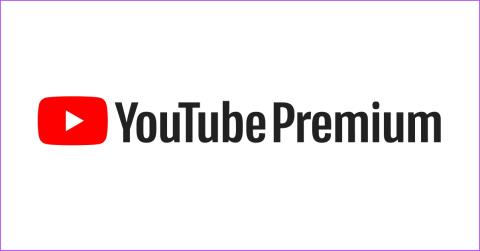
O YouTube Music é o player do Google na batalha de serviços de streaming de música do mundo online. A principal vantagem sobre o Spotify e o Apple Music é que você obtém a extensa biblioteca de áudio do YouTube, facilitando a localização de faixas de quase todos os artistas e músicas independentes. No entanto, e se o YouTube Music parar de tocar em segundo plano?
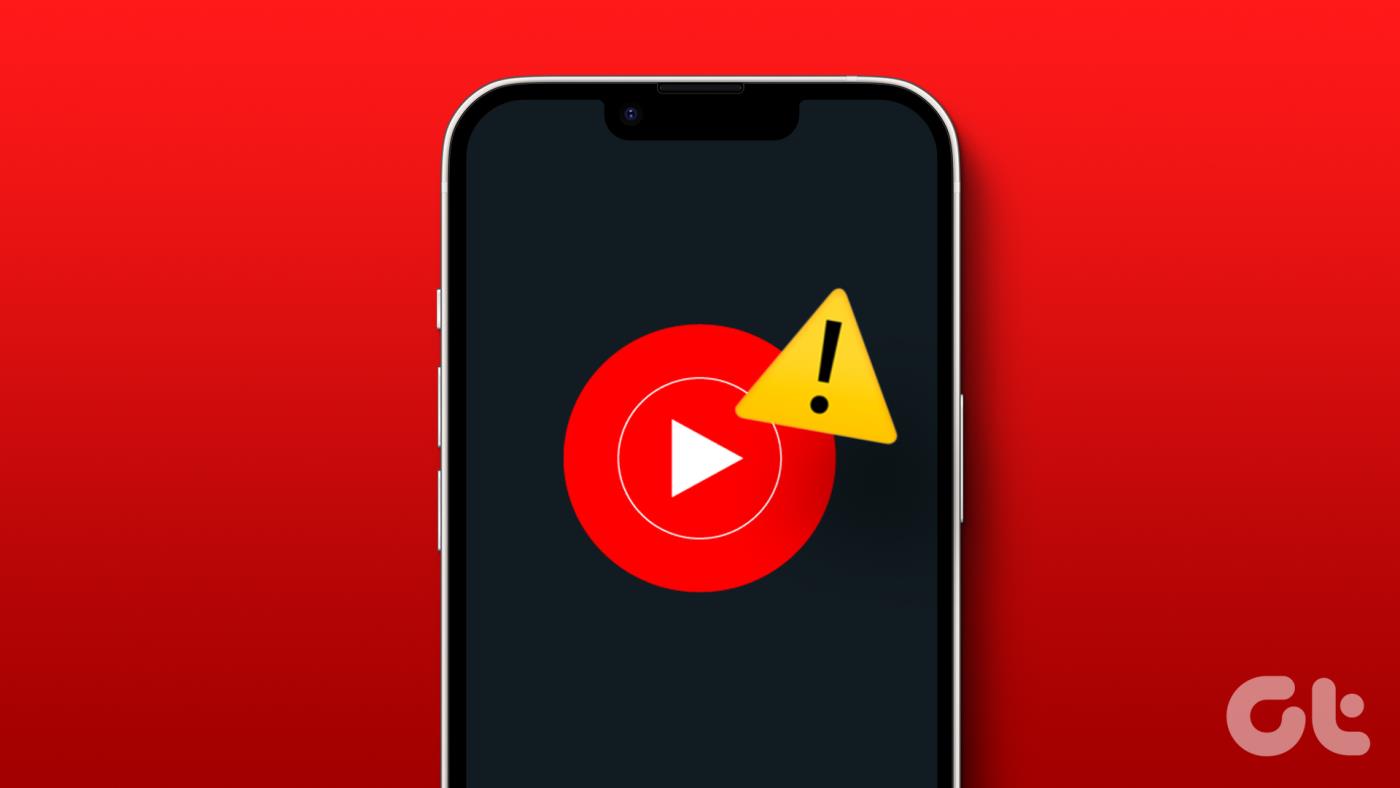
Embora o algoritmo de recomendação do YouTube Music seja amplamente apreciado e sugira músicas que fazem você apertar o botão de pular faixa, há um problema. O áudio no YouTube Music às vezes não é reproduzido em segundo plano. Neste artigo, discutiremos algumas maneiras de resolvê-lo.
Vamos começar com o motivo mais comum pelo qual você se depara com esse problema.
O YouTube Music pode ser gratuito na Google Play Store e na App Store do iPhone, mas você precisa pagar por alguns recursos. Por mais restritivo que seja – você não pode reproduzir música em segundo plano, a menos que adquira uma assinatura do YouTube Music ou do YouTube Premium. Portanto, usar a versão Premium do YouTube também fornece acesso a todos os recursos do YouTube Music.
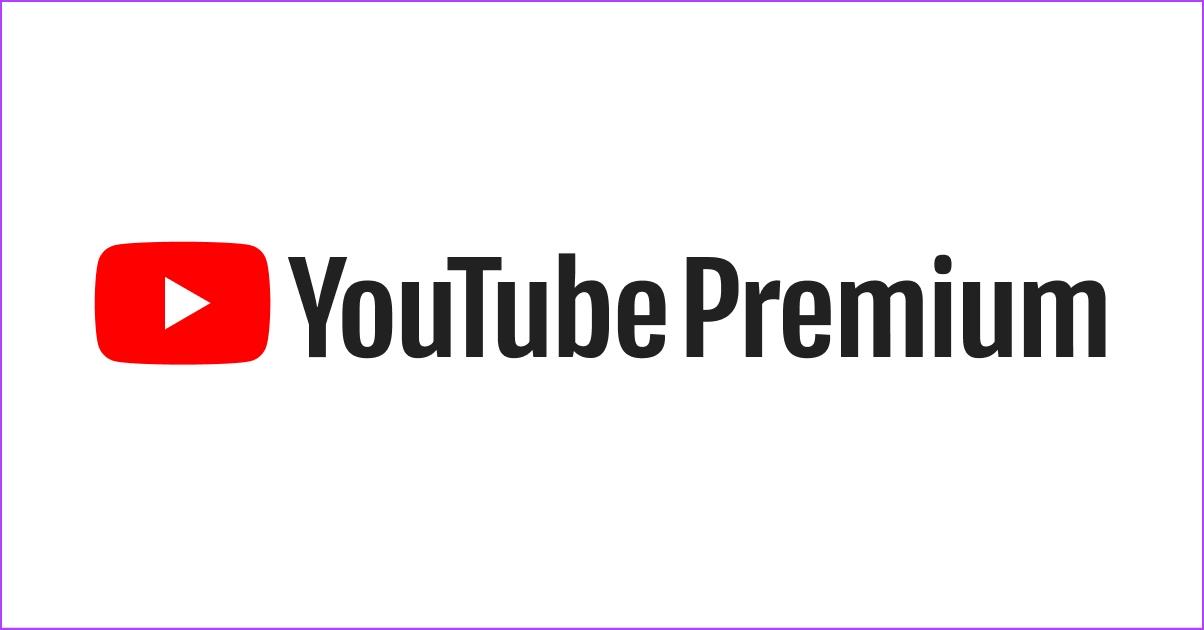
Observação : você deve usar o YouTube Music com a mesma conta com a qual comprou o YouTube Premium.
No entanto, se você enfrentar o problema apesar de ter o YouTube Premium, dê uma olhada no próximo conjunto de soluções.
2. Verifique as permissões do aplicativo em segundo plano para o YouTube Music
Reproduzir música sem usar o YouTube Music é essencialmente uma operação em segundo plano. Portanto, se você desativou a execução do YouTube Music em segundo plano, não poderá reproduzir música sem abrir o aplicativo.
Você precisa ativar a inicialização automática do YouTube Music em segundo plano em dispositivos Android e a atualização do aplicativo em segundo plano para o YouTube Music no iPhone.
Ative a inicialização automática para YouTube Music no Android
Passo 1: Toque longamente no aplicativo YouTube Music no inicializador de aplicativos e toque em Informações do aplicativo.
Passo 2: Toque em Uso da bateria.
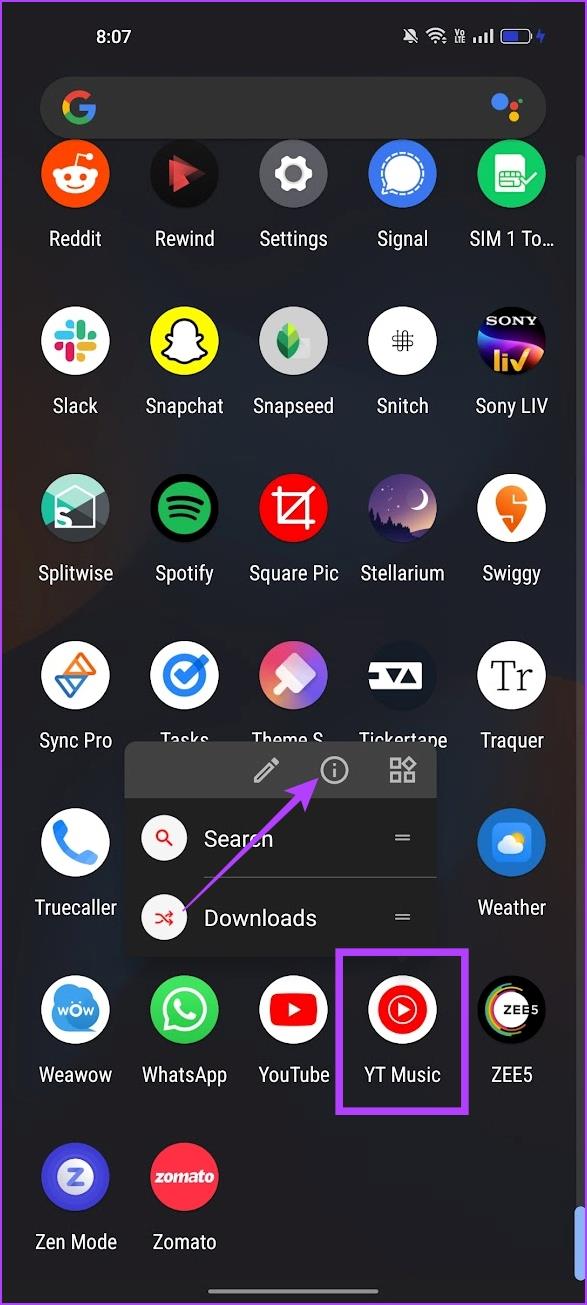
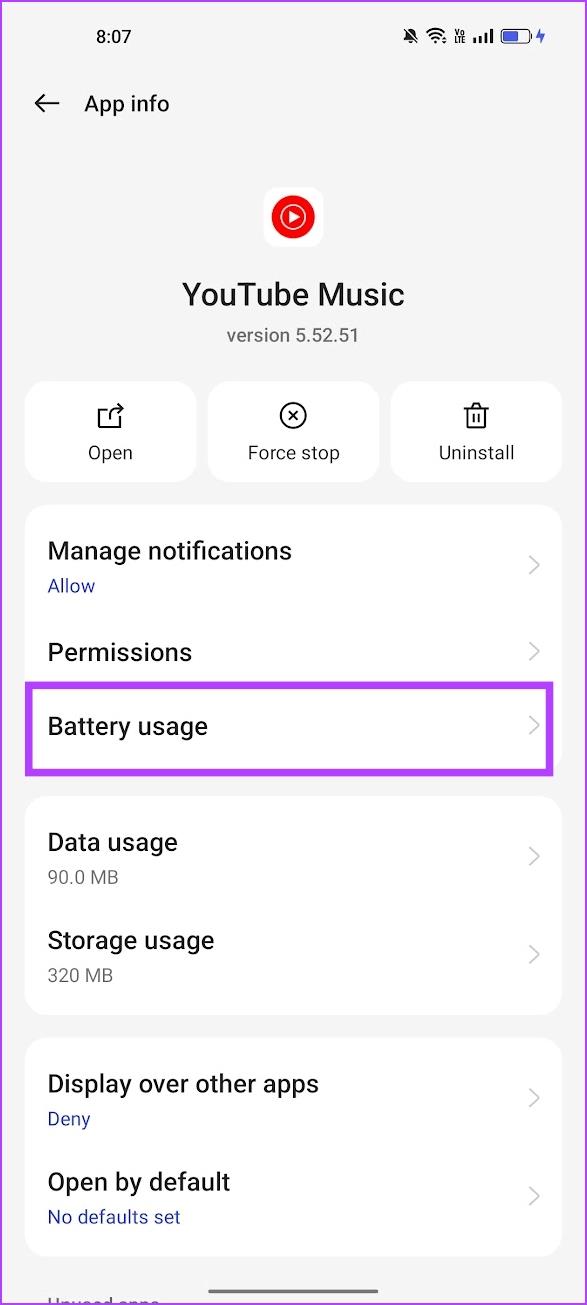
Etapa 3: ative o botão de alternância para ‘Permitir atividade em segundo plano’ e ‘Permitir inicialização automática’.
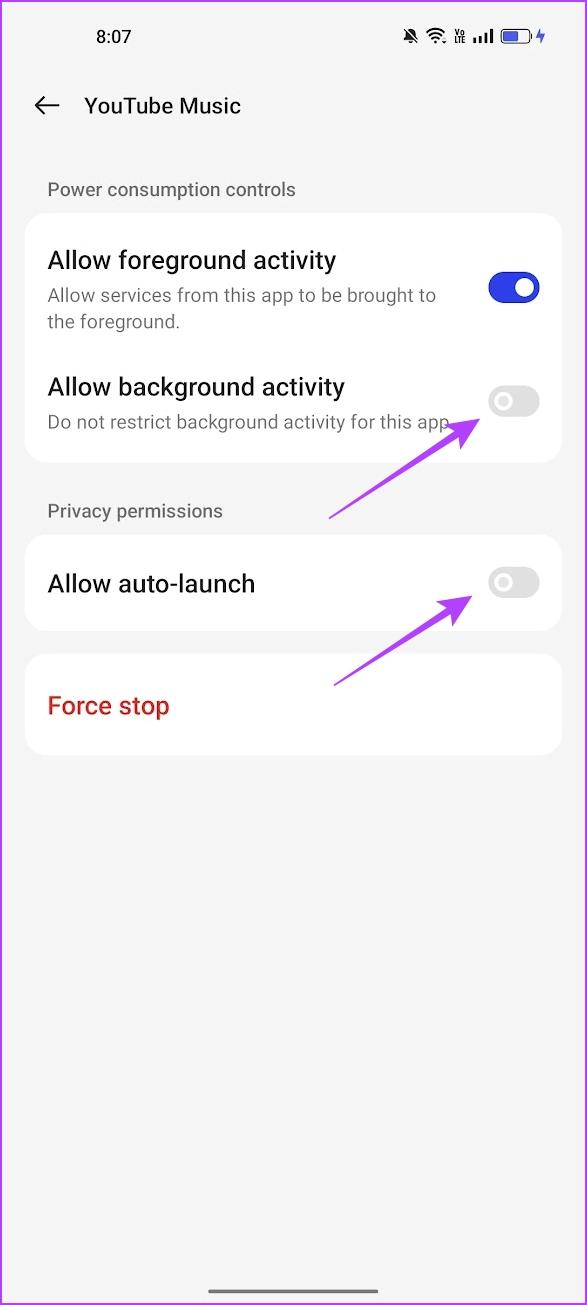
Conseqüentemente, essas duas opções permitirão que o YouTube Music reproduza áudio em segundo plano.
Ative a atualização de aplicativos em segundo plano para o YouTube Music no iPhone
Passo 1: Abra o aplicativo Configurações.
Passo 2: Toque em Geral.
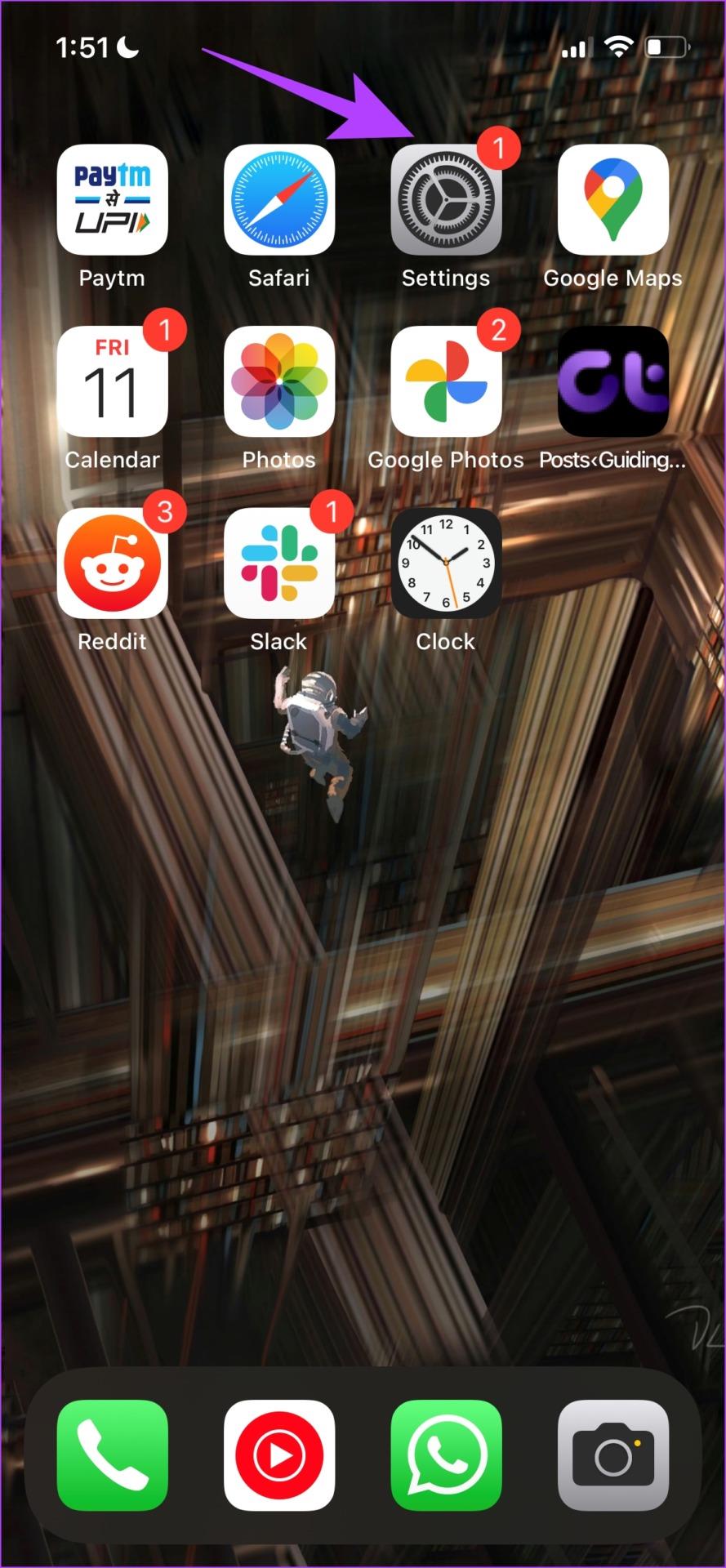
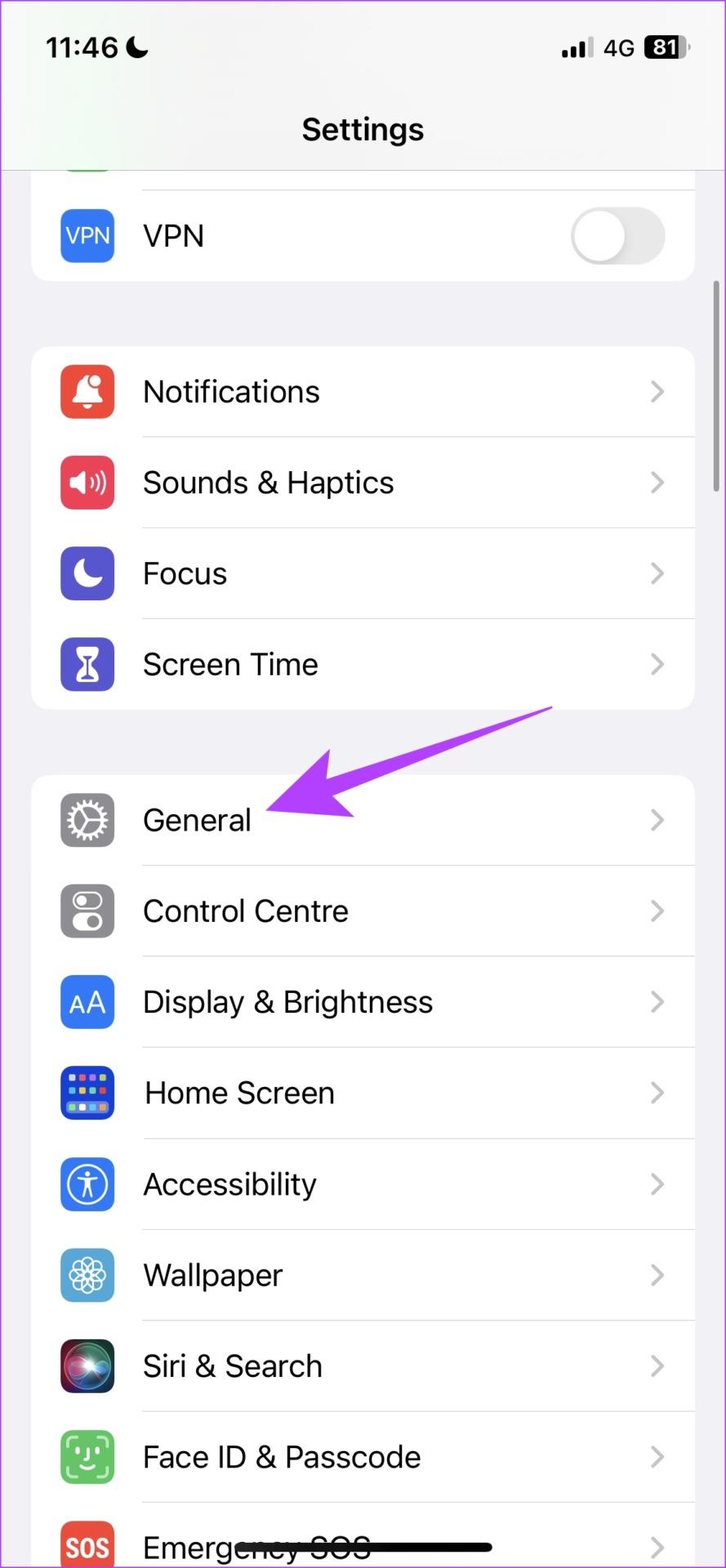
Etapa 3: Toque em ‘Atualização de aplicativo em segundo plano’.
Passo 4: Certifique-se de que o botão de alternância do YouTube Music esteja ativado.
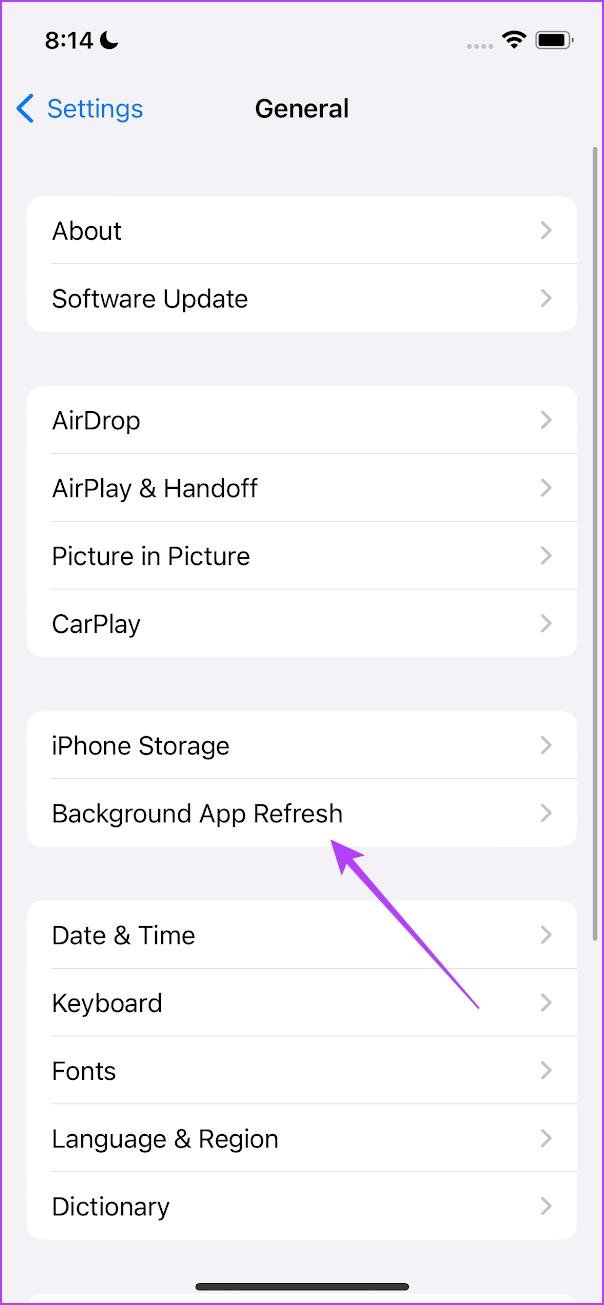
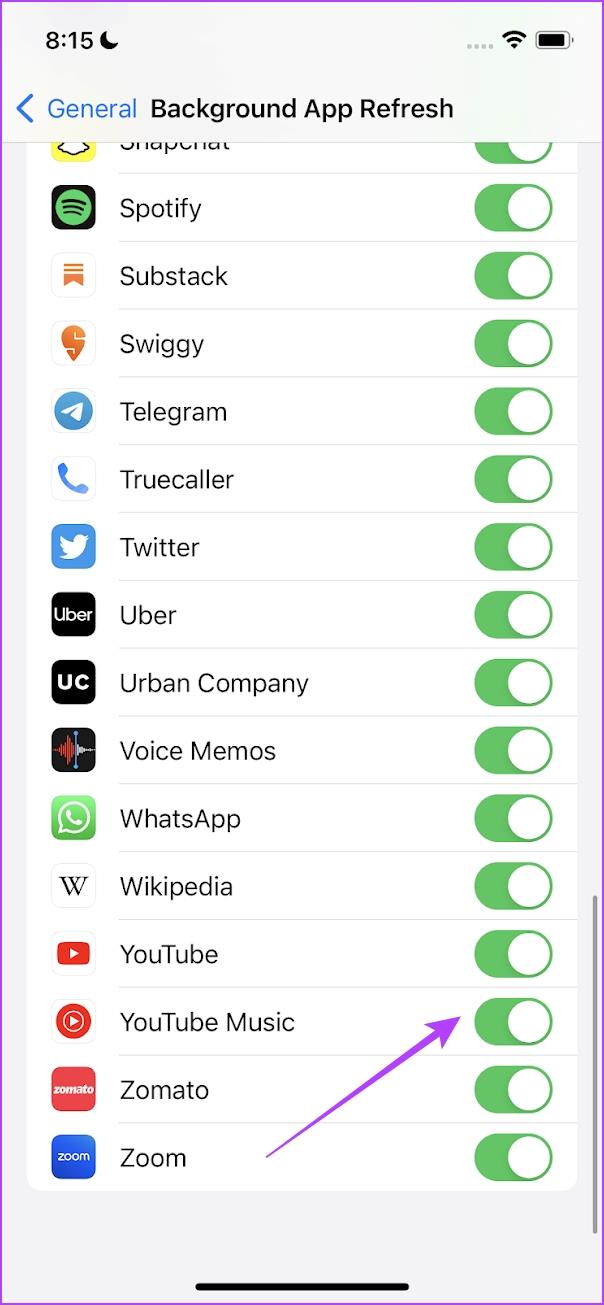
3. Verifique a conexão com a Internet
Se você não tiver uma conexão estável com a Internet, o YouTube Music poderá ter dificuldade em acessar seus servidores. Portanto, se você suspeitar de algum problema com sua conexão com a Internet, é provável que isso cause problemas de reprodução no YouTube Music.
Portanto, certifique-se de ter uma conexão Wi-Fi com boa intensidade e velocidade de sinal. Além disso, se você estiver usando dados de celular, certifique-se de ter um plano de dados móveis ativo.

4. Limpe o cache do aplicativo (Android)
O cache são os dados temporários do aplicativo armazenados no armazenamento local do seu dispositivo. Isso ajuda o aplicativo a carregar elementos rapidamente.
No entanto, quando muitos arquivos de cache se acumulam, alguns arquivos podem ser corrompidos e apresentar alguns bugs. Portanto, é possível que o YouTube Music seja afetado pelo cache, e limpá-lo pode permitir que você ouça o áudio em segundo plano novamente.
Passo 1: Toque longamente no aplicativo YouTube Music na gaveta de aplicativos.
Passo 2: Toque em Informações do aplicativo.
Etapa 3: Toque em Uso de armazenamento.
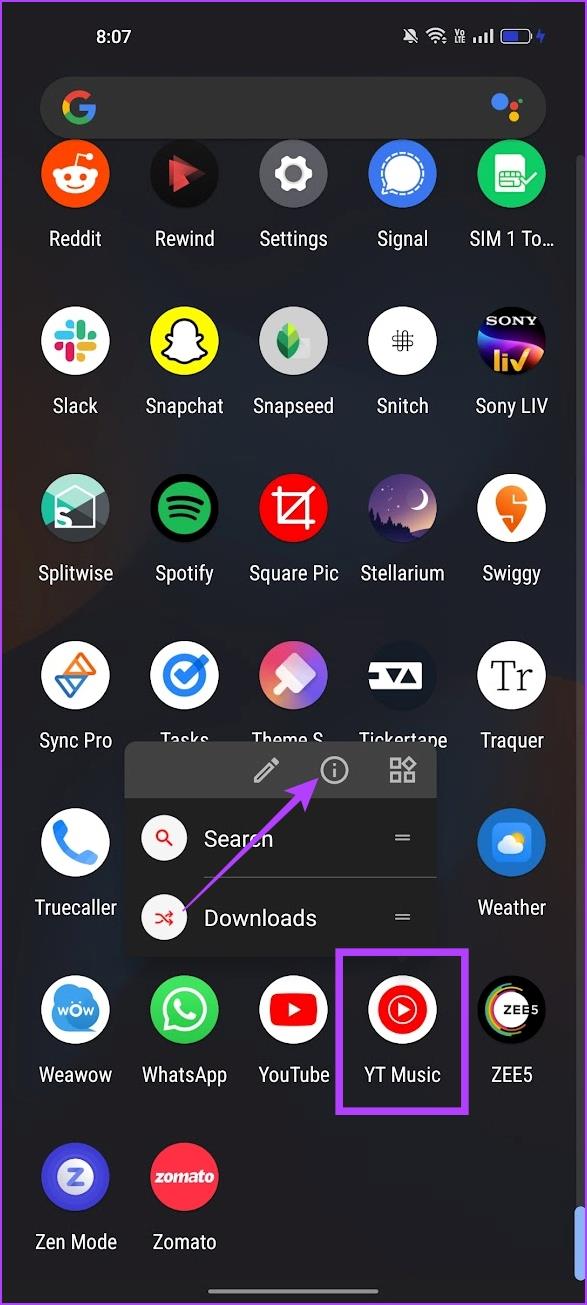
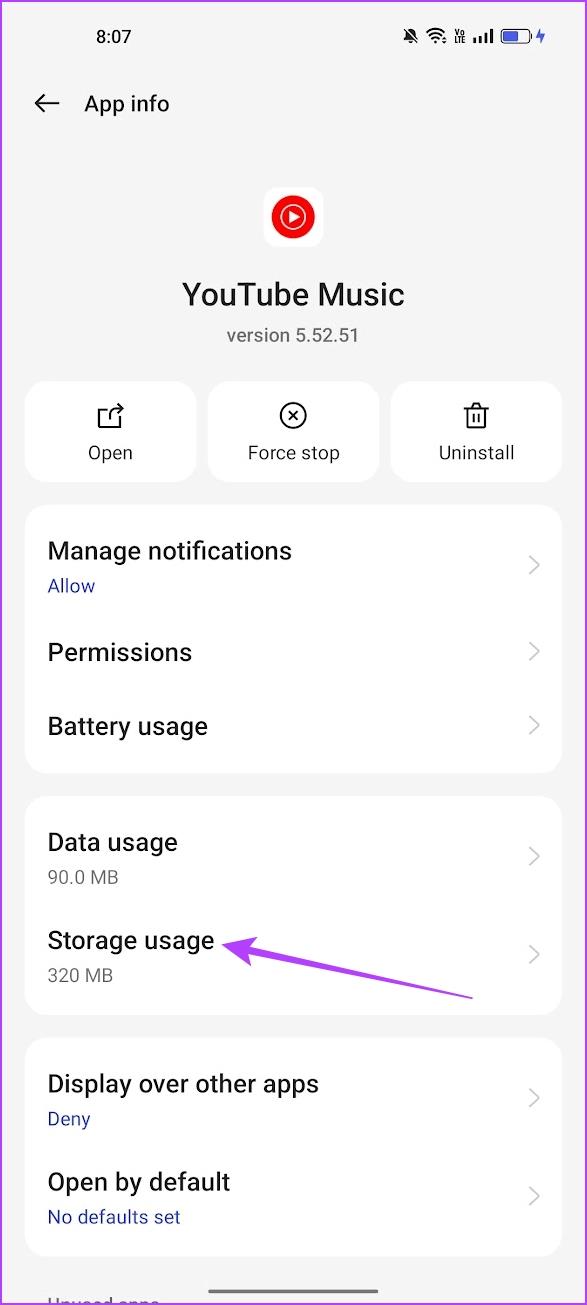
Passo 4: Toque em Limpar Cache.
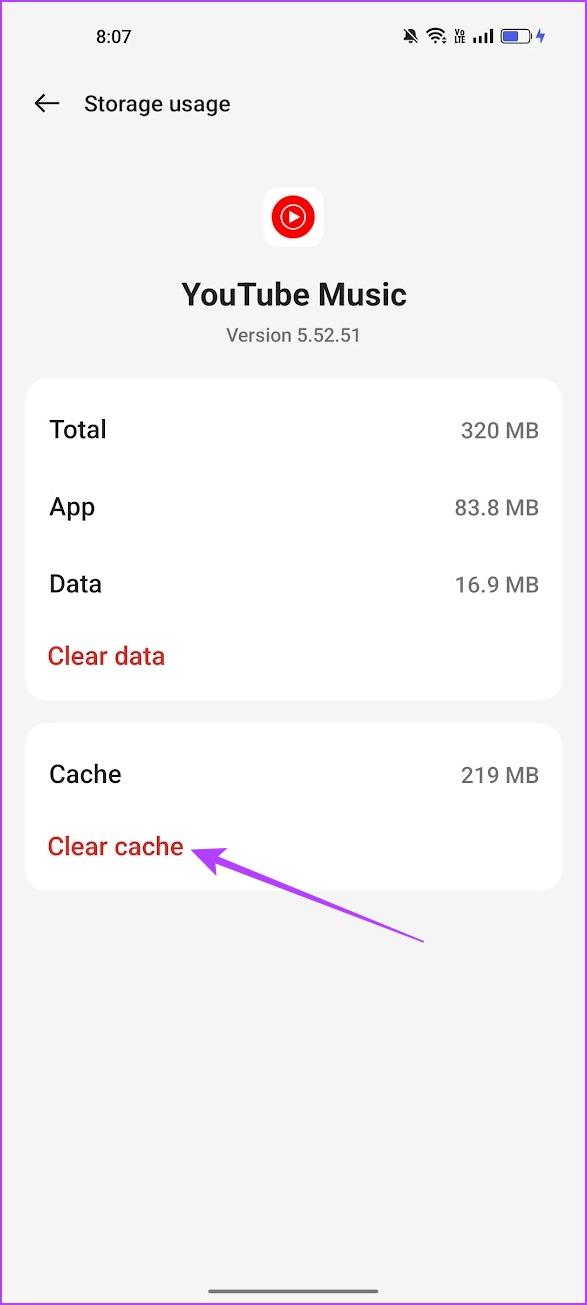
5. Reinicie o YouTube Music
Se o YouTube Music não estiver sendo reproduzido em segundo plano, tente reiniciar o aplicativo. Reiniciar o YouTube Music encerra a sessão existente – que possivelmente está afetada por bugs e iniciá-lo novamente inicia uma nova sessão sem problemas.
Passo 1: Abra a bandeja do alternador de aplicativos no seu dispositivo iPhone ou Android.
Passo 2: Deslize para cima para limpar o YouTube Music. Abra o YouTube Music na sua biblioteca de aplicativos novamente.
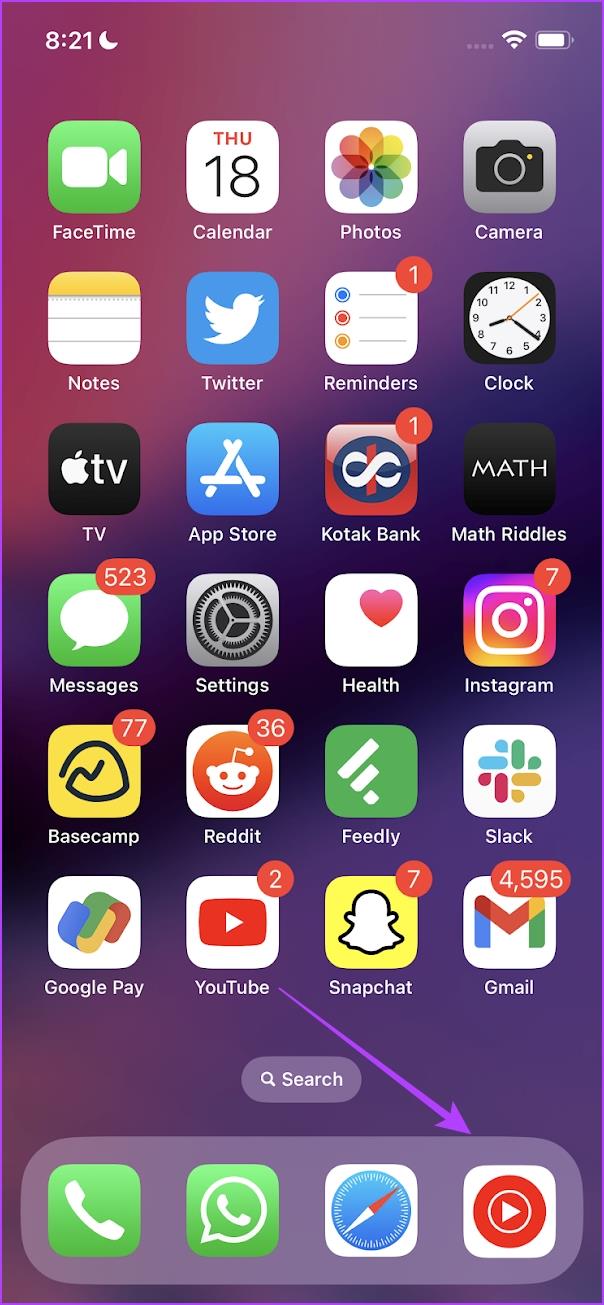
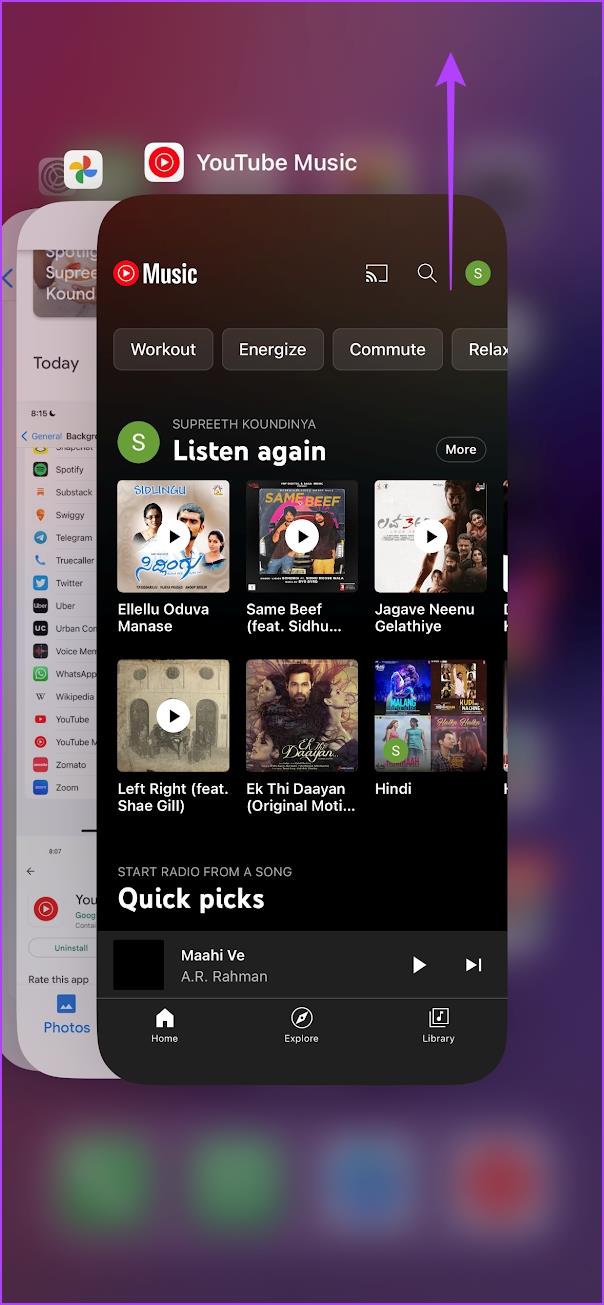
6. Atualize o YouTube Music
Se o YouTube Music não estiver tocando em segundo plano para muitos usuários, o Google certamente tomará nota das reclamações e lançará uma atualização para corrigir o bug. Portanto, certifique-se de usar sempre a versão mais recente do aplicativo YouTube Music. Veja como atualizar o YouTube Music.
Passo 1: Abra o YouTube Music na App Store ou Play Store.
Passo 2: Toque em Atualizar para atualizar o aplicativo.
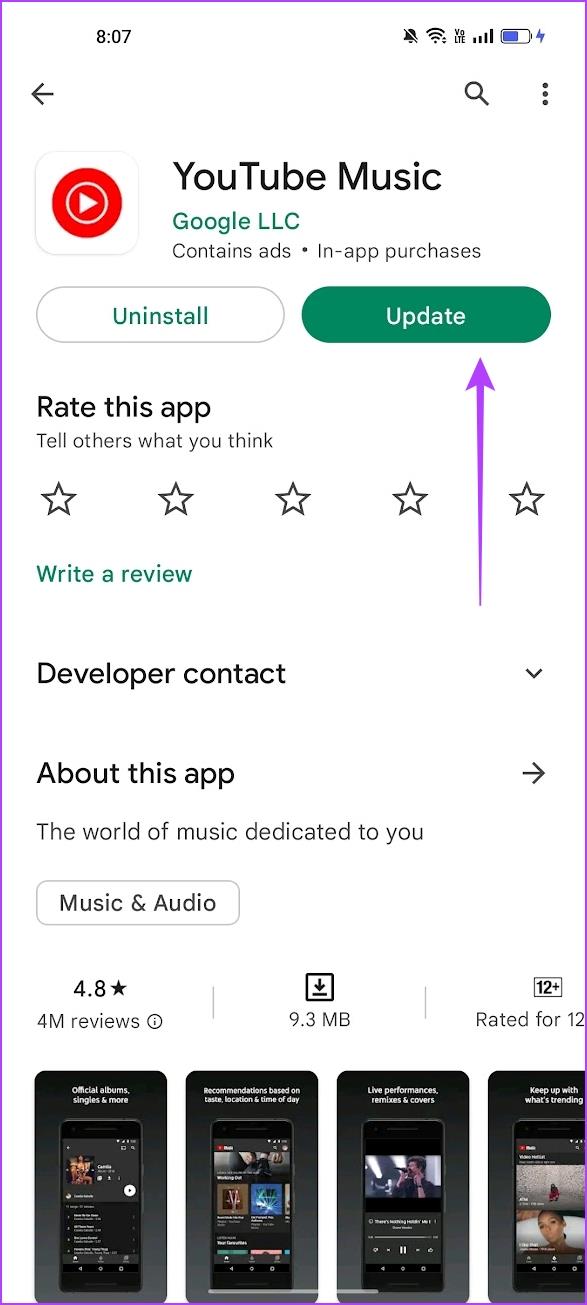
7. Reinstale o YouTube Music
No entanto, se o YouTube Music não estiver tocando em segundo plano e você não conseguir consertar de qualquer maneira, tente desinstalar o aplicativo e instalá-lo novamente. Mas quando você desinstalar o aplicativo, todos os seus downloads no YouTube Music serão excluídos. Se você concorda com isso, veja como fazer.
Passo 1: Toque longamente no aplicativo YouTube Music e toque em Remover aplicativo.
Passo 2: Selecione Excluir aplicativo novamente.
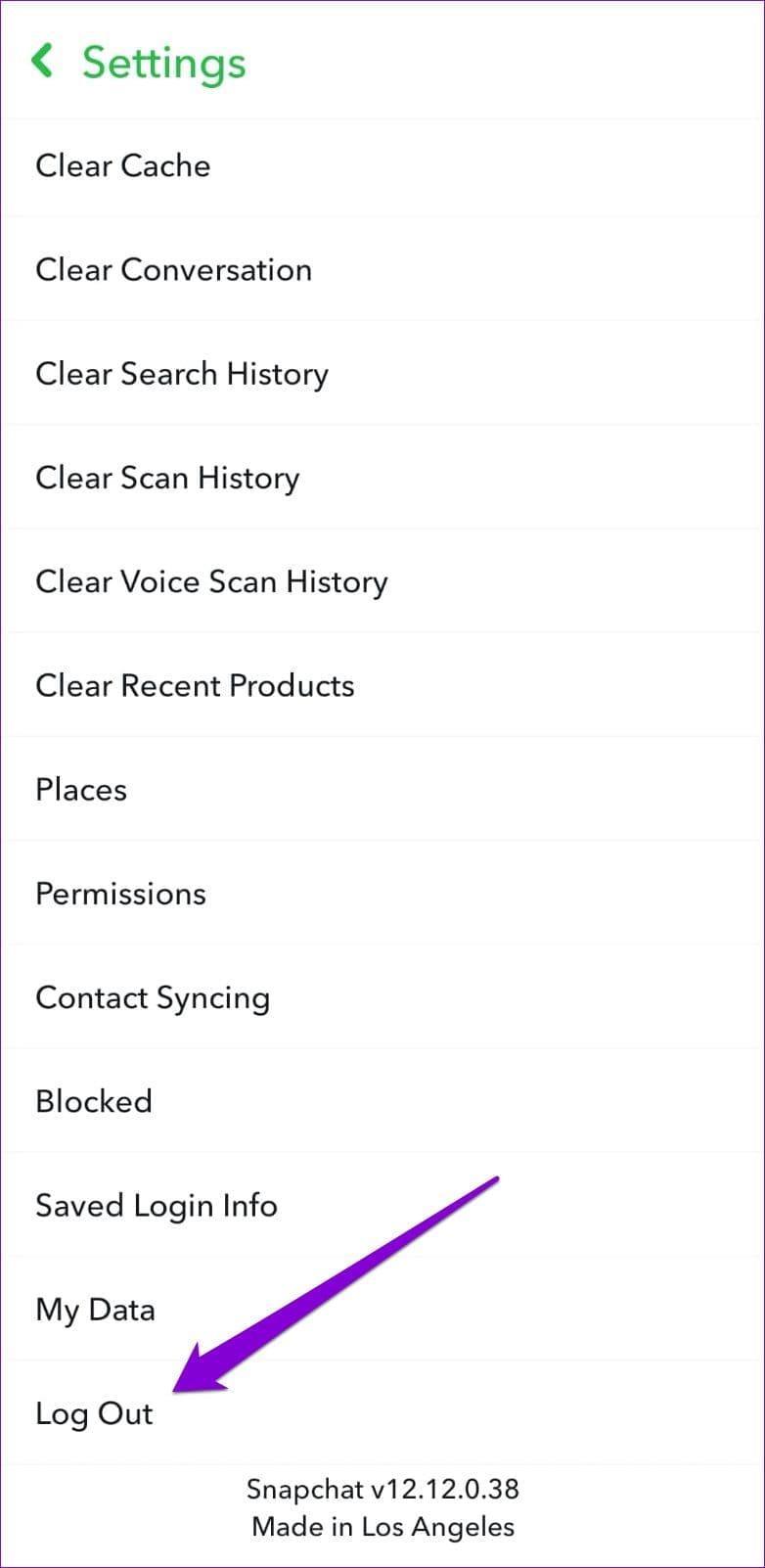
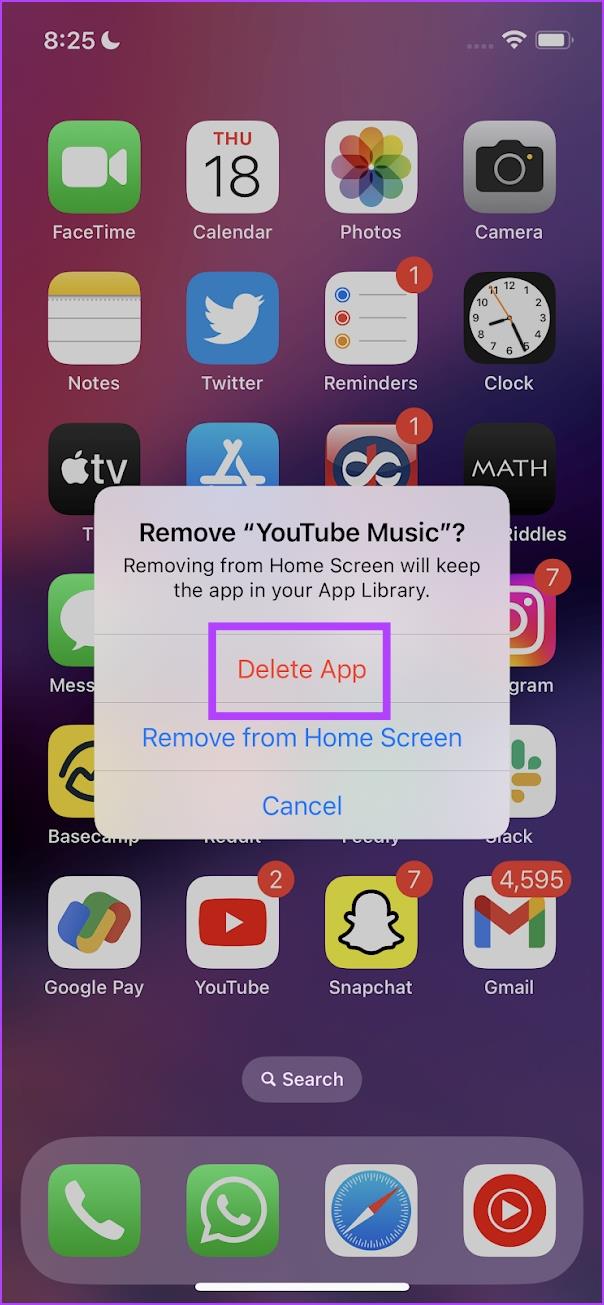
Passo 2: Agora, instale o YouTube Music na App Store ou Play Store.
8. Reinicie o dispositivo
Se você perceber que o YouTube Music não é o único aplicativo que não consegue reproduzir música em segundo plano e também está enfrentando o problema em outros aplicativos, pode haver um problema com seu dispositivo. Portanto, tente reiniciá-lo para tentar apagar o bug que está causando o problema.
Reinicie o iPhone
Passo 1: Em primeiro lugar, você precisa desligar o seu dispositivo.
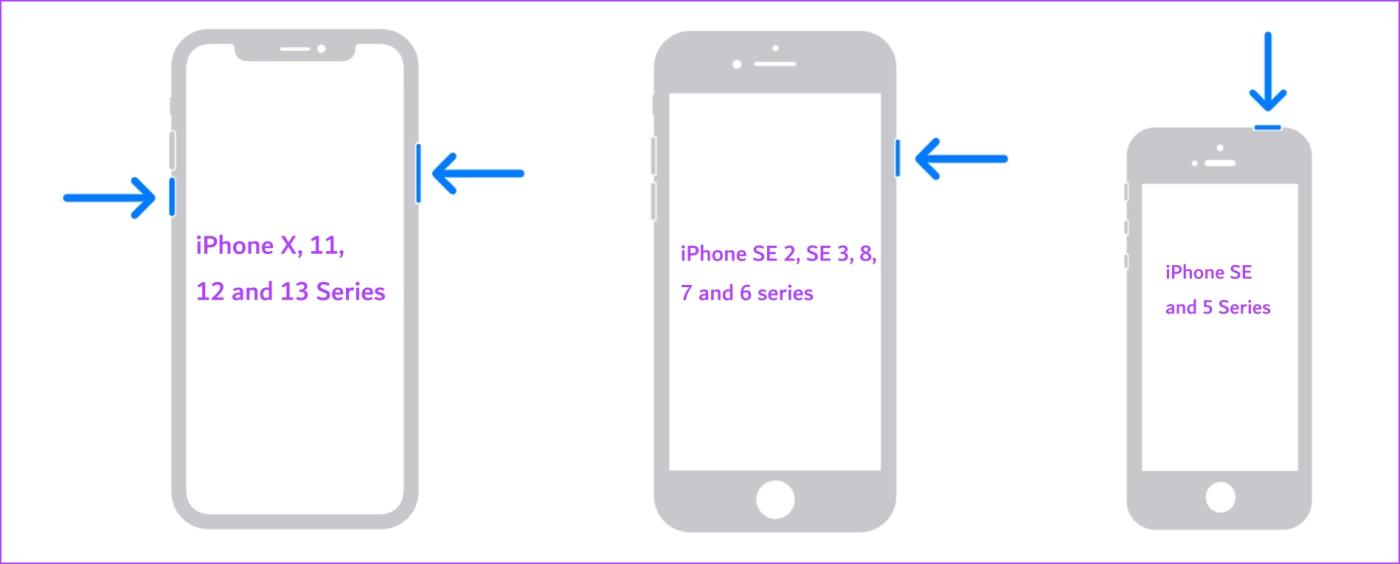
Passo 2: Arraste o controle deslizante de energia para desligar o dispositivo.
Etapa 3: Em seguida, ligue o dispositivo pressionando o botão liga / desliga.
Reinicie o dispositivo Android
Quase todos os dispositivos Android mostram o menu liga/desliga quando você mantém pressionado o botão liga/desliga. Você pode usar a opção Reiniciar para reiniciar seu dispositivo.
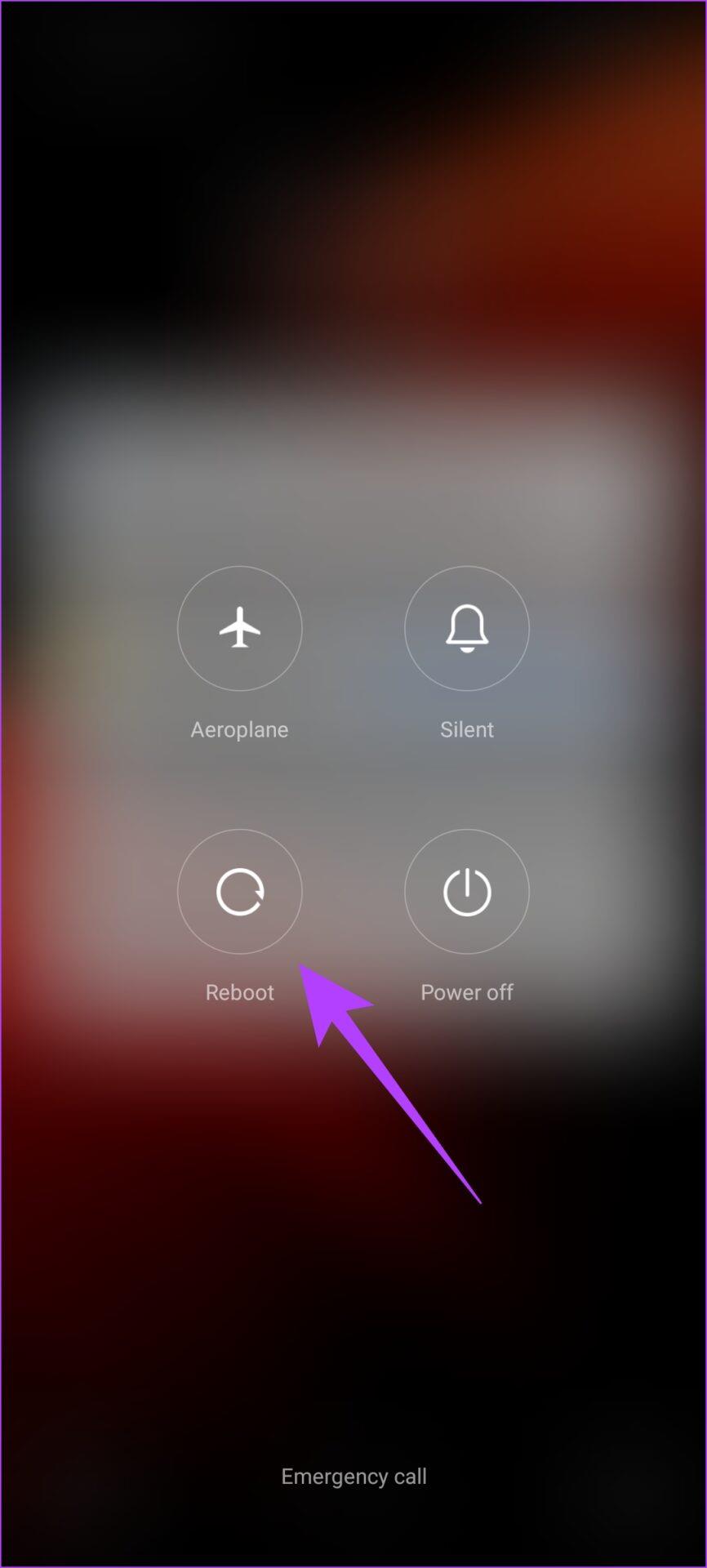
9. Atualizar dispositivo
Se muitos usuários enfrentarem o problema de não conseguir reproduzir áudio em todo o sistema no sistema operacional Android ou iOS, em breve você receberá uma atualização para corrigir o problema. Portanto, certifique-se de verificar se há atualizações em seu smartphone.
Atualizar iPhone
Passo 1: Abra o aplicativo Configurações.
Passo 2: Toque em Geral.
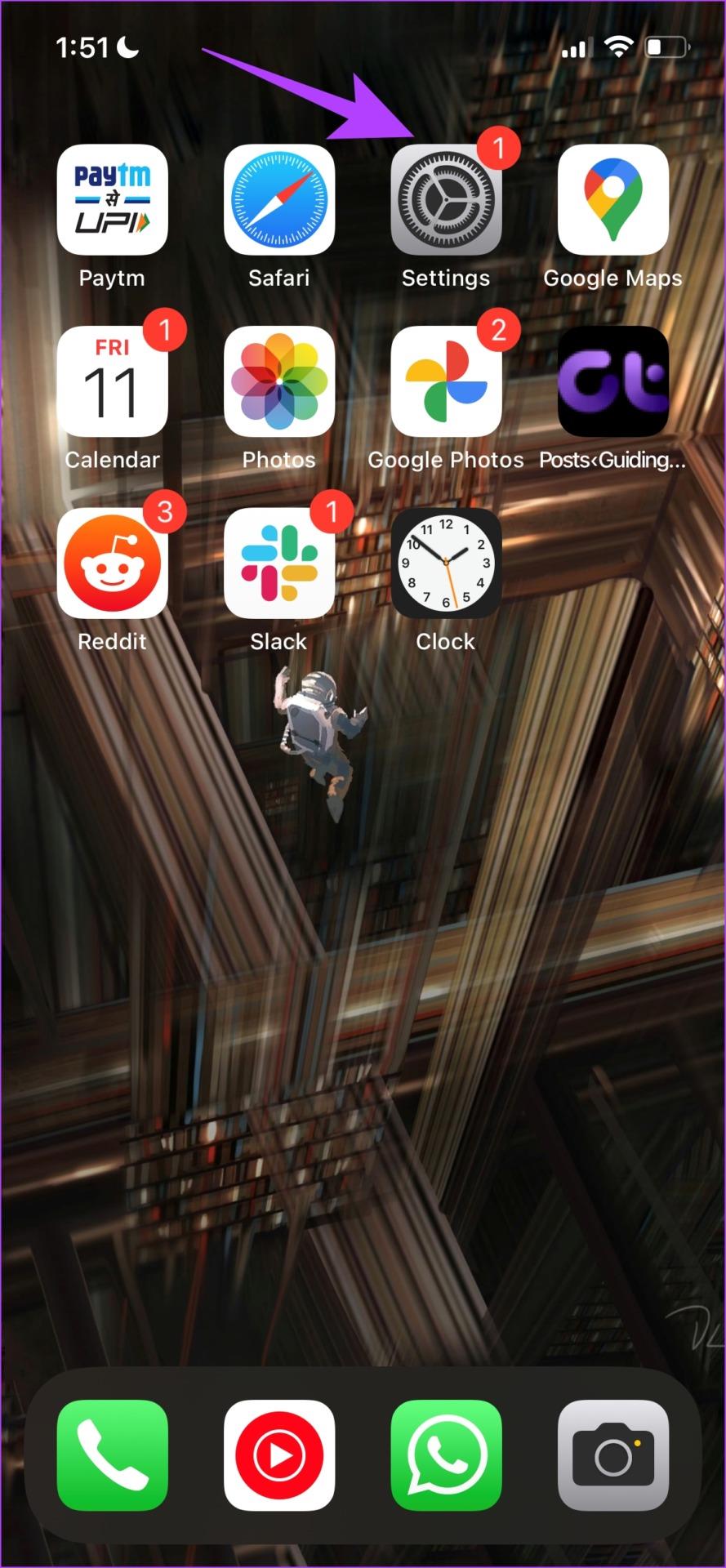
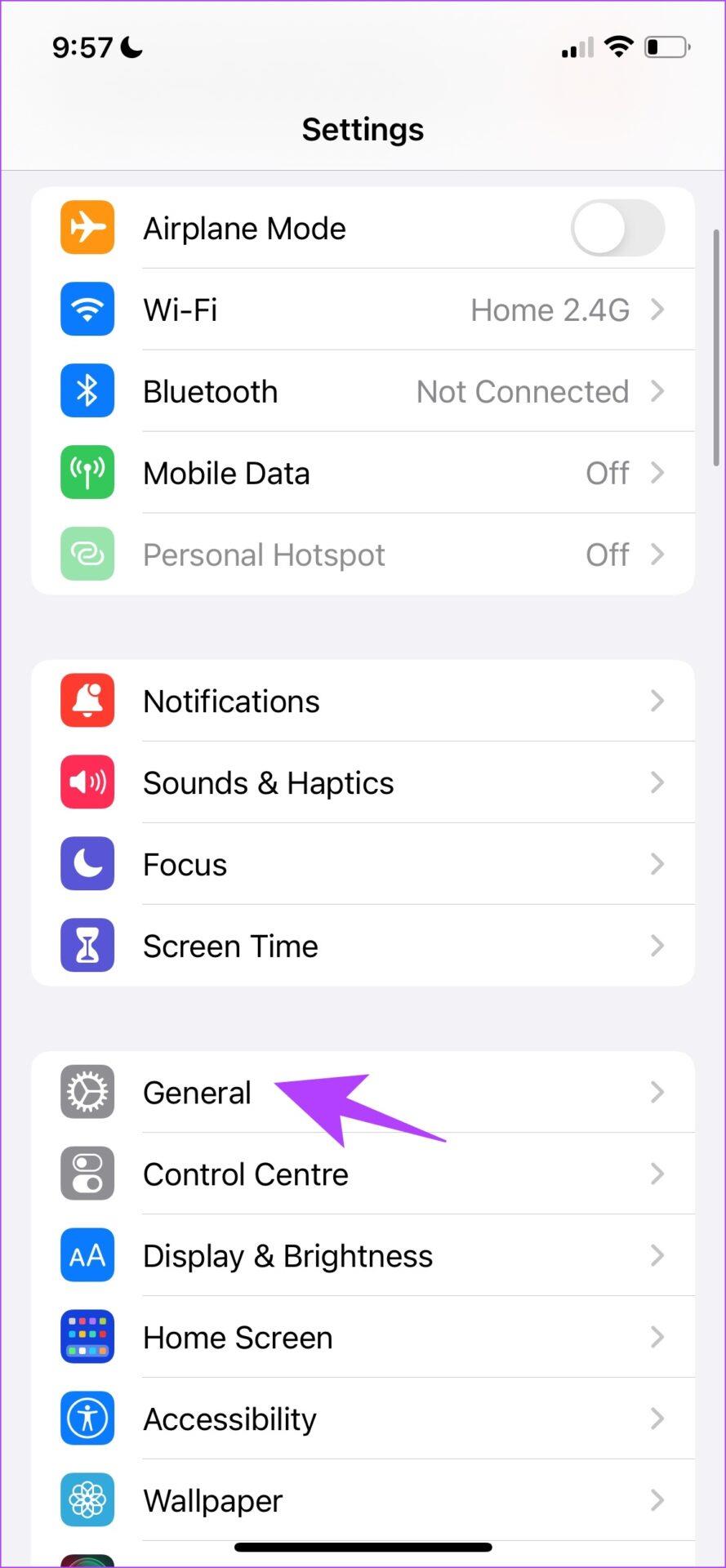
Etapa 3: Toque em Atualização de software.
Passo 4: Se você já estiver usando a atualização mais recente, seu iPhone mostrará que você está. Caso contrário, você terá a opção de atualizar seu iPhone.
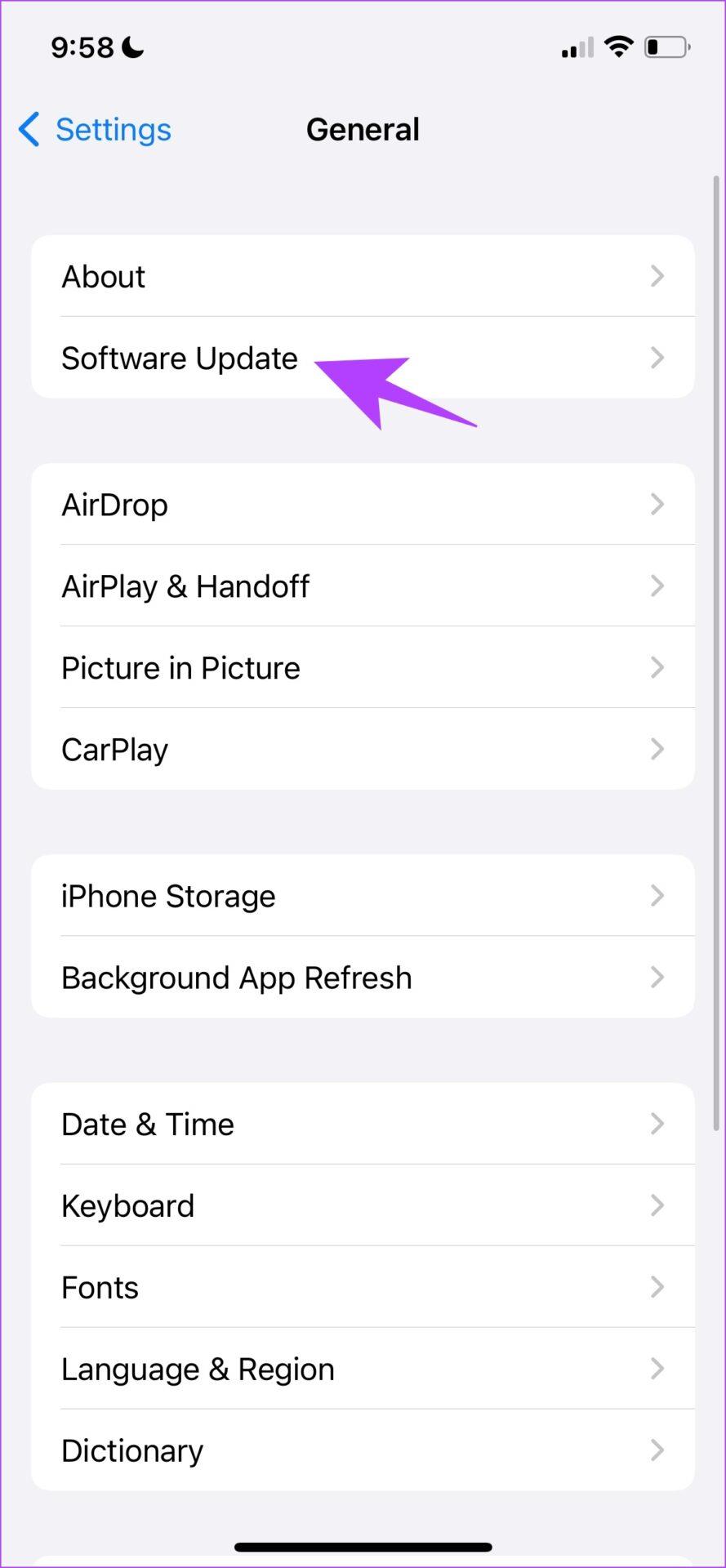
Atualizar dispositivo Android
Passo 1: Abra o aplicativo Configurações.
Passo 2: Toque em Sobre o dispositivo.
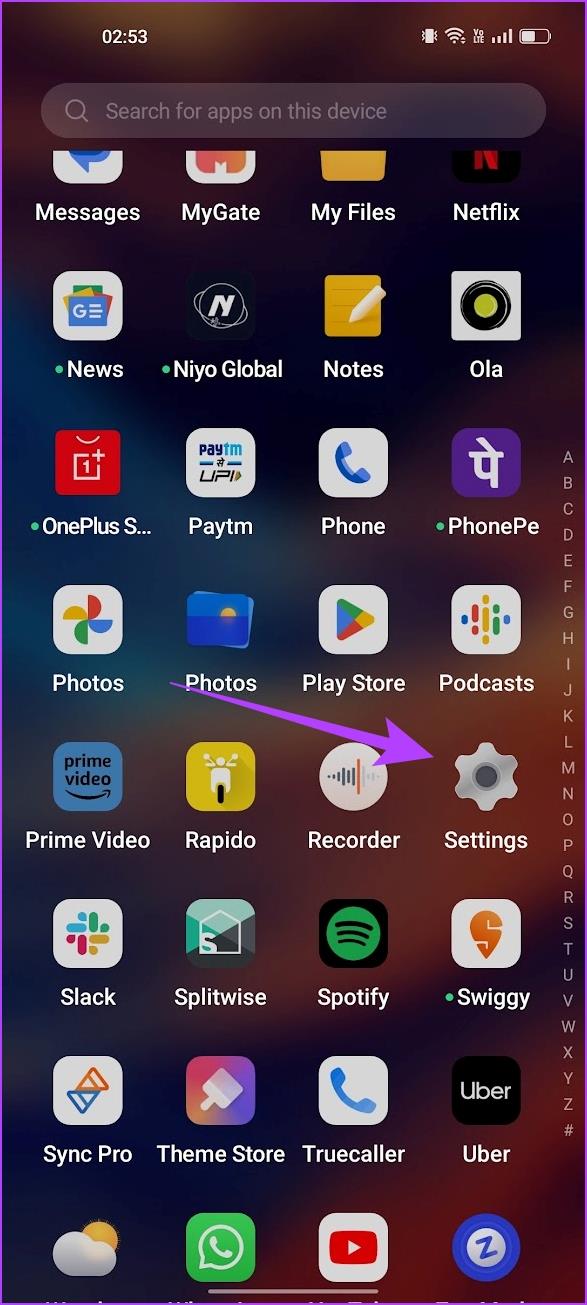
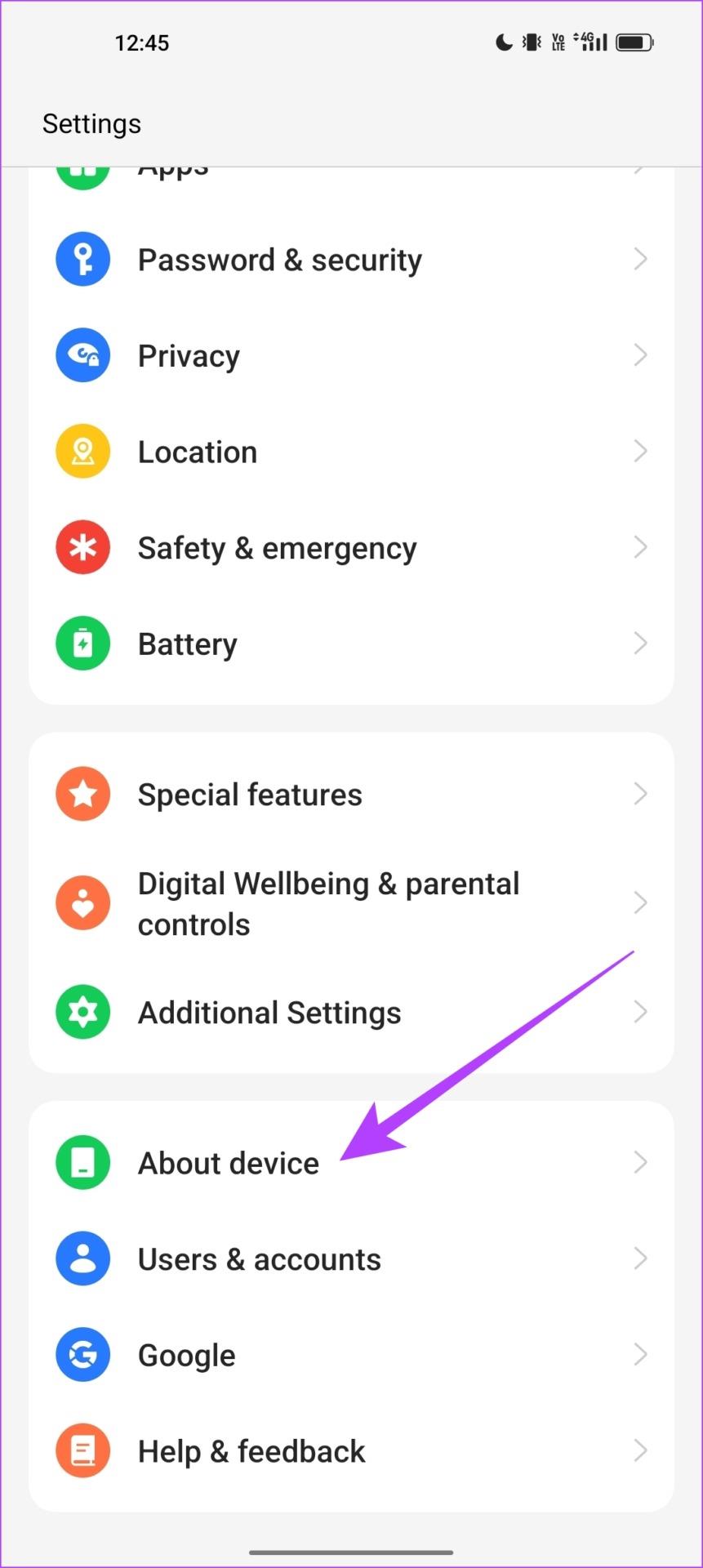
Etapa 3: Toque em Versão do software.
Passo 4: Certifique-se de que a versão do software esteja atualizada. Caso contrário, você terá a opção de atualizar o software.
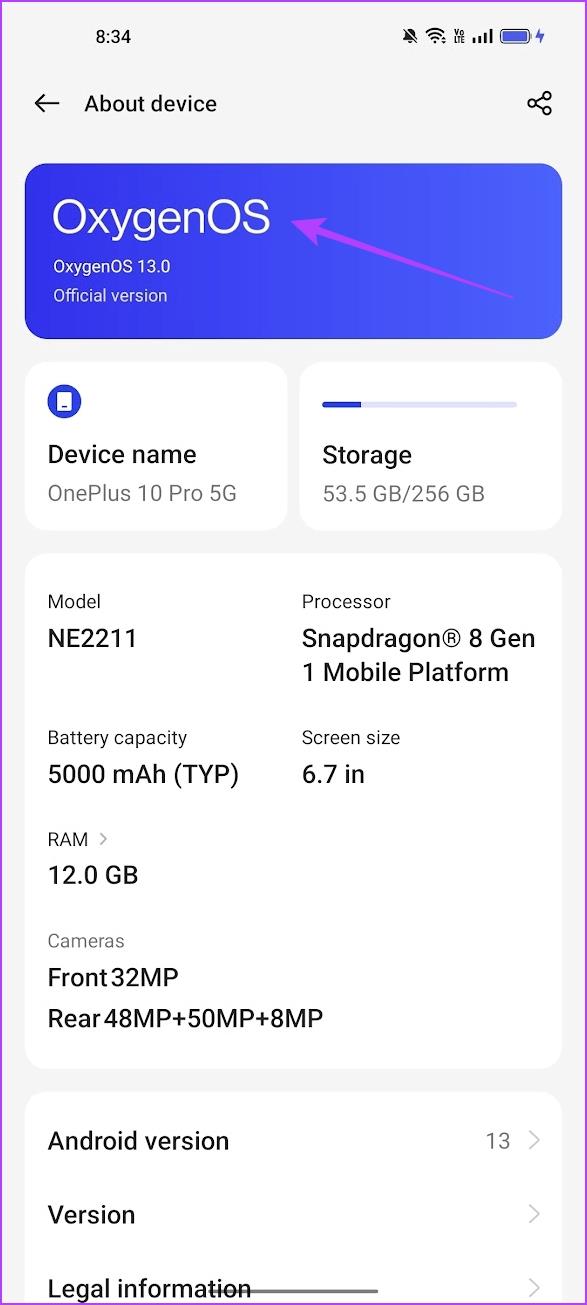
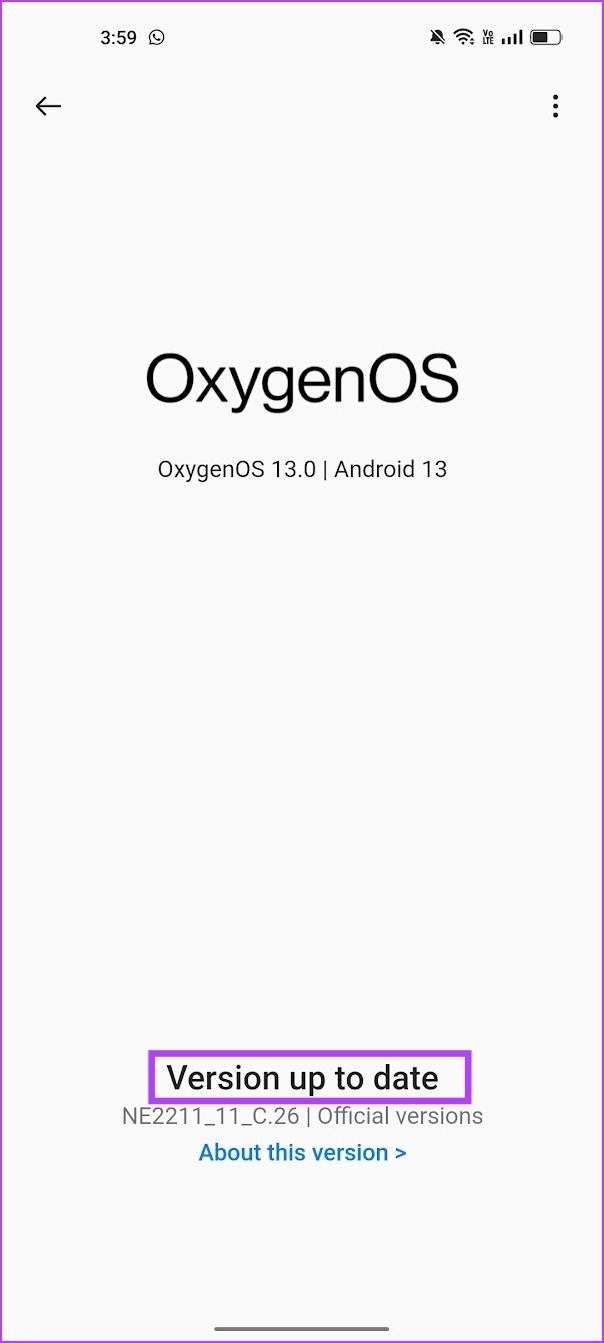
10. Redefinir dispositivo
Como último recurso, você pode tentar reiniciar seu smartphone. Depois de fazer isso, todas as configurações retornarão aos seus estados padrão. Conseqüentemente, corrigindo qualquer configuração incorreta que impedia o YouTube Music de reproduzir áudio em segundo plano.
Redefinir iPhone
Passo 1: Abra o aplicativo Configurações.
Passo 2: Toque em Geral.
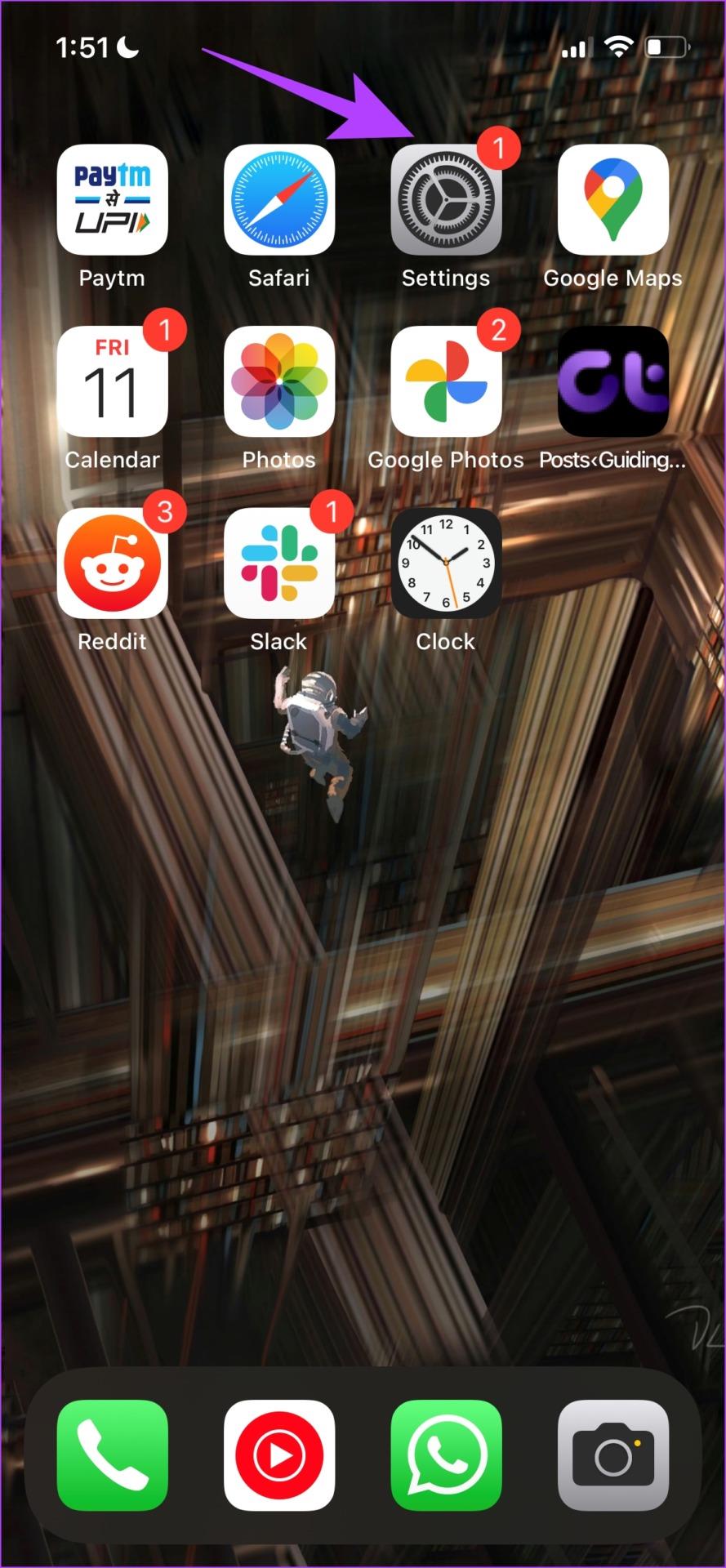
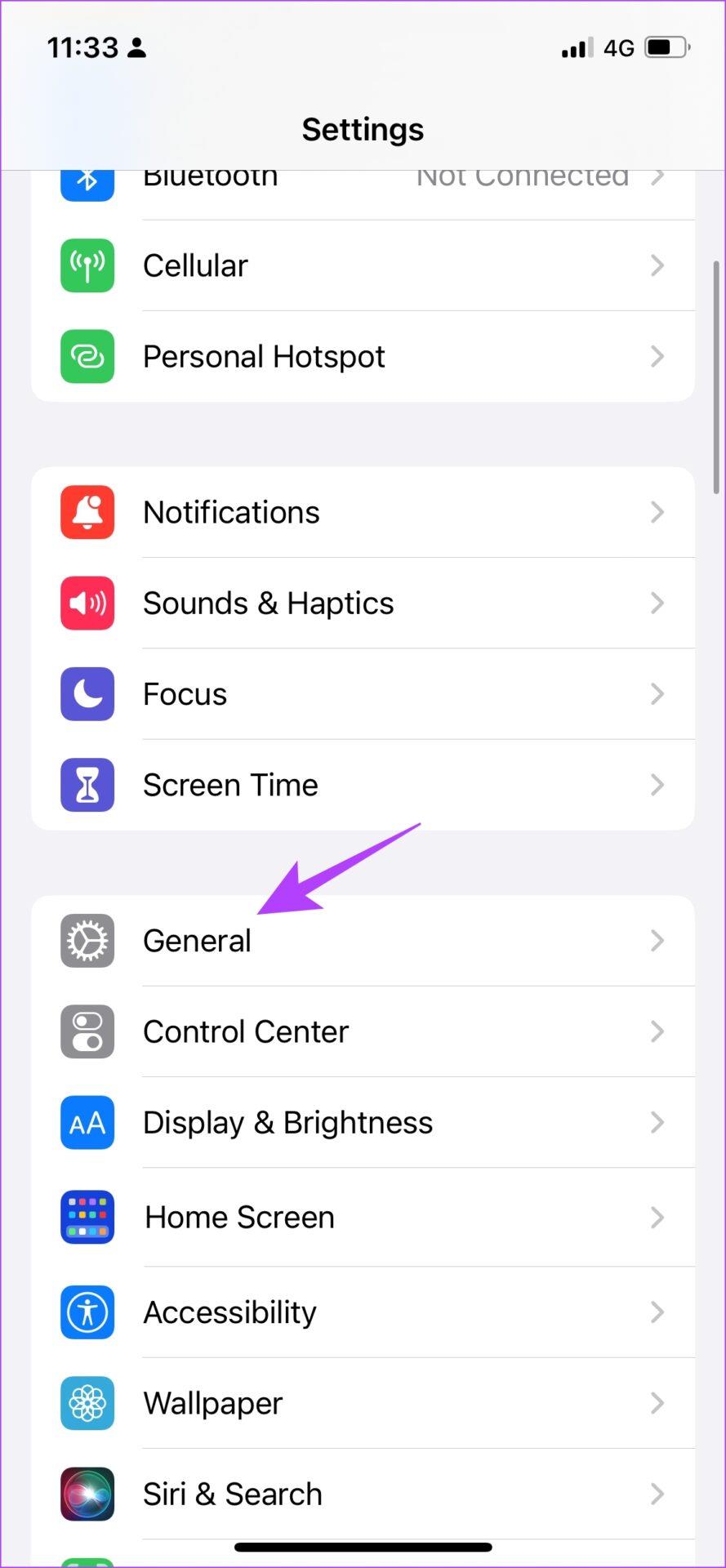
Etapa 3: Toque em ‘Transferir ou redefinir iPhone’.
Passo 4: Toque em Redefinir.
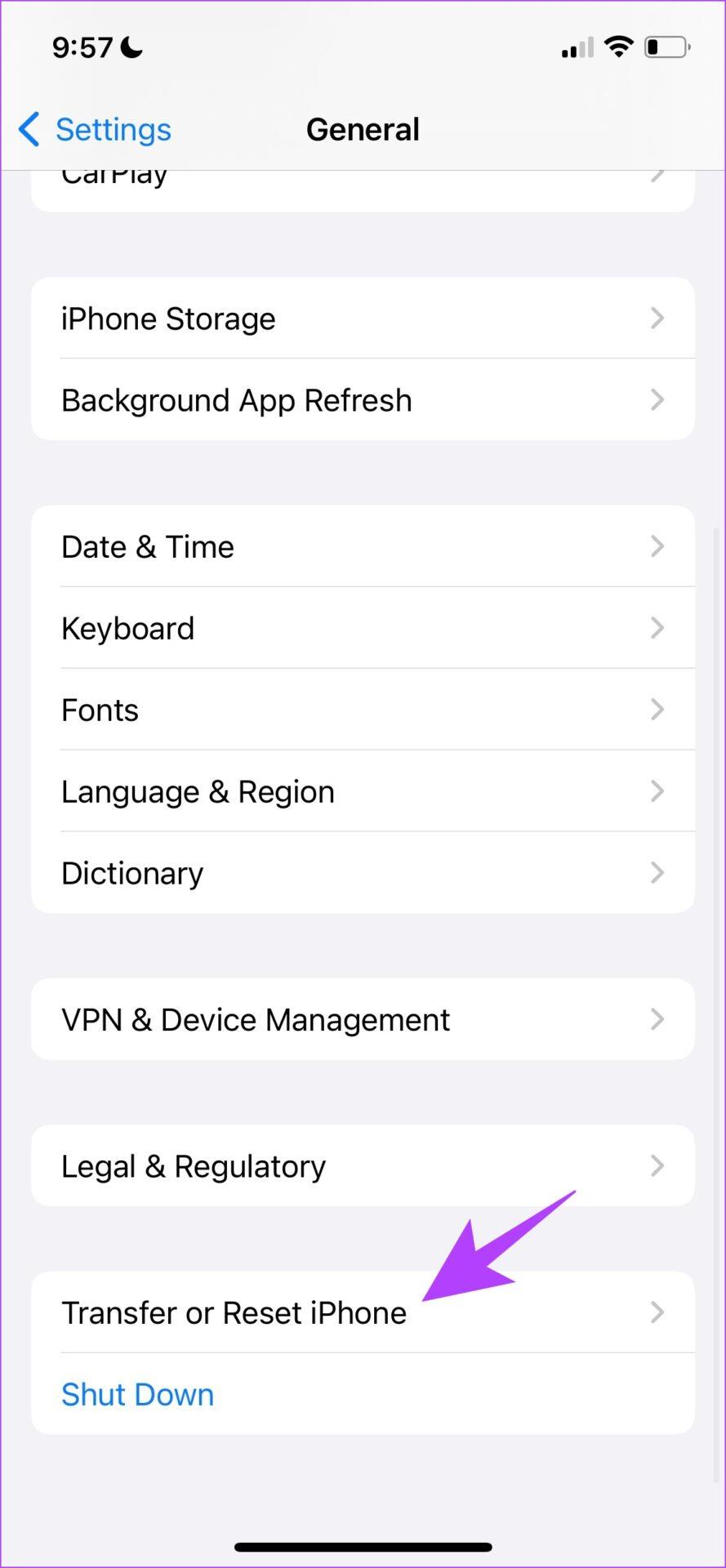

Etapa 5: Agora, toque em ‘Redefinir todas as configurações’ para redefinir seu iPhone.
Nota : Se solicitado, digite a senha para confirmar.
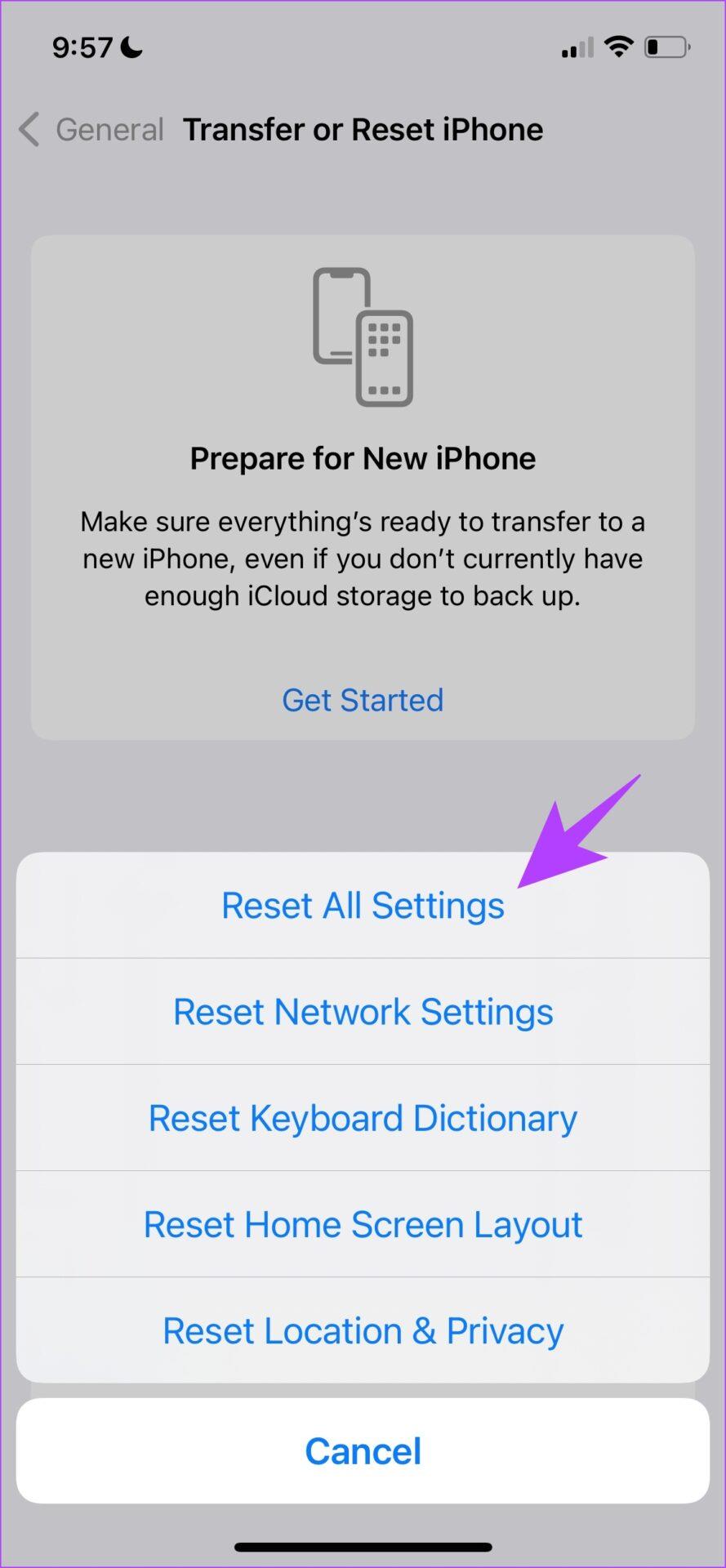
Redefinir dispositivo Android
Passo 1: Abra o aplicativo Configurações.
Etapa 2: selecione Configurações adicionais.
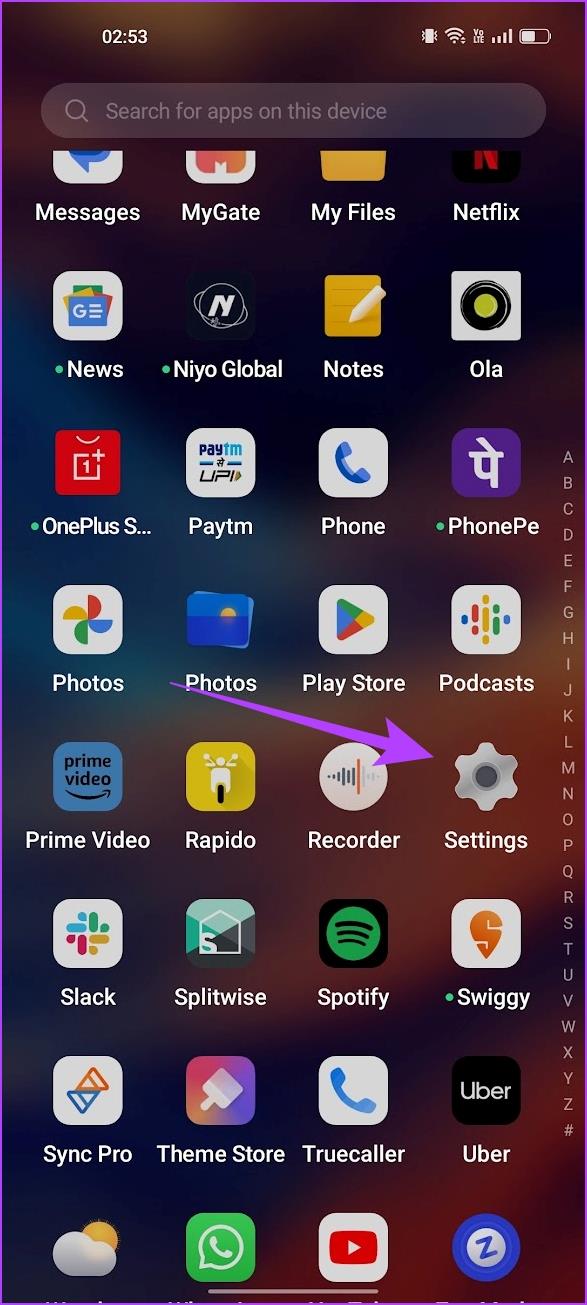
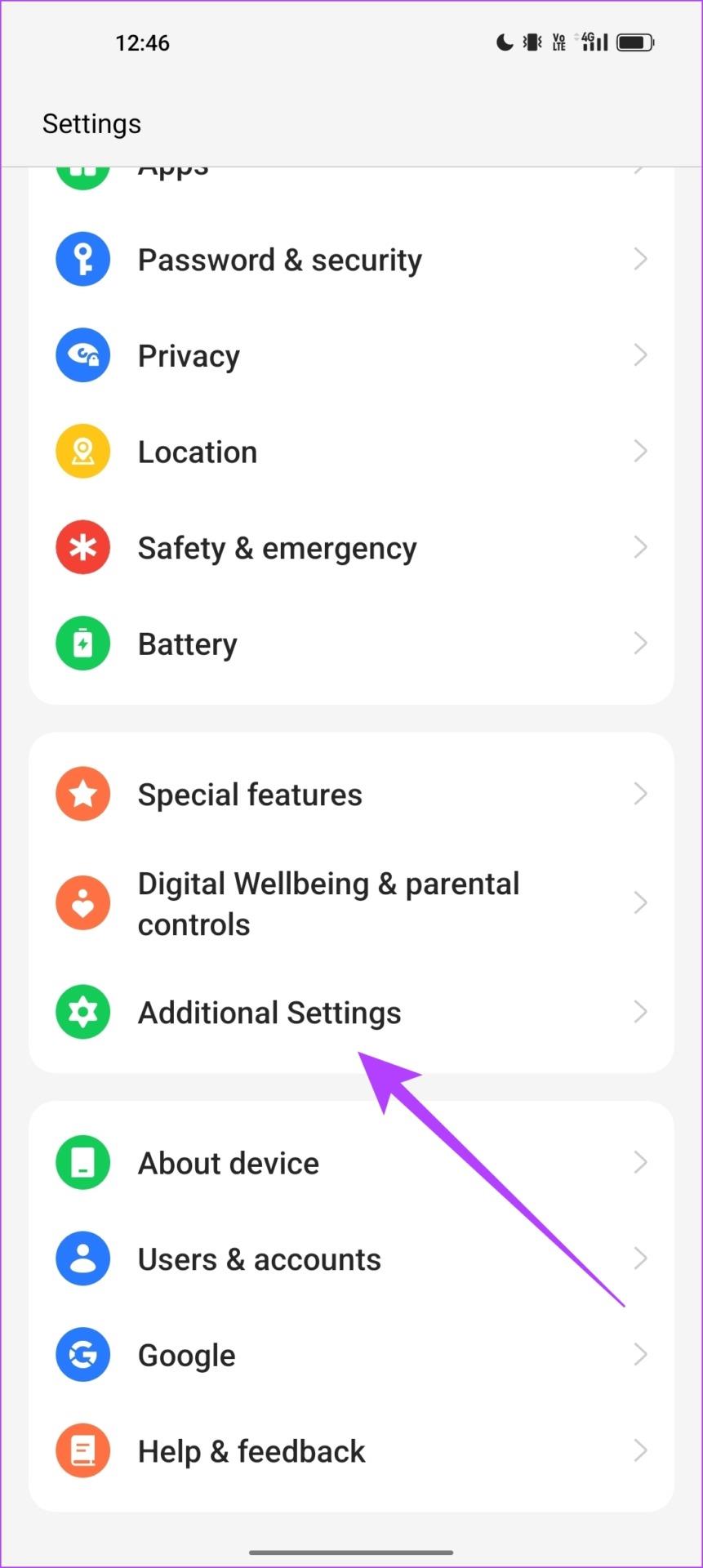
Etapa 3: Toque em ‘Fazer backup e redefinir’.
Passo 4: Toque em Redefinir telefone.
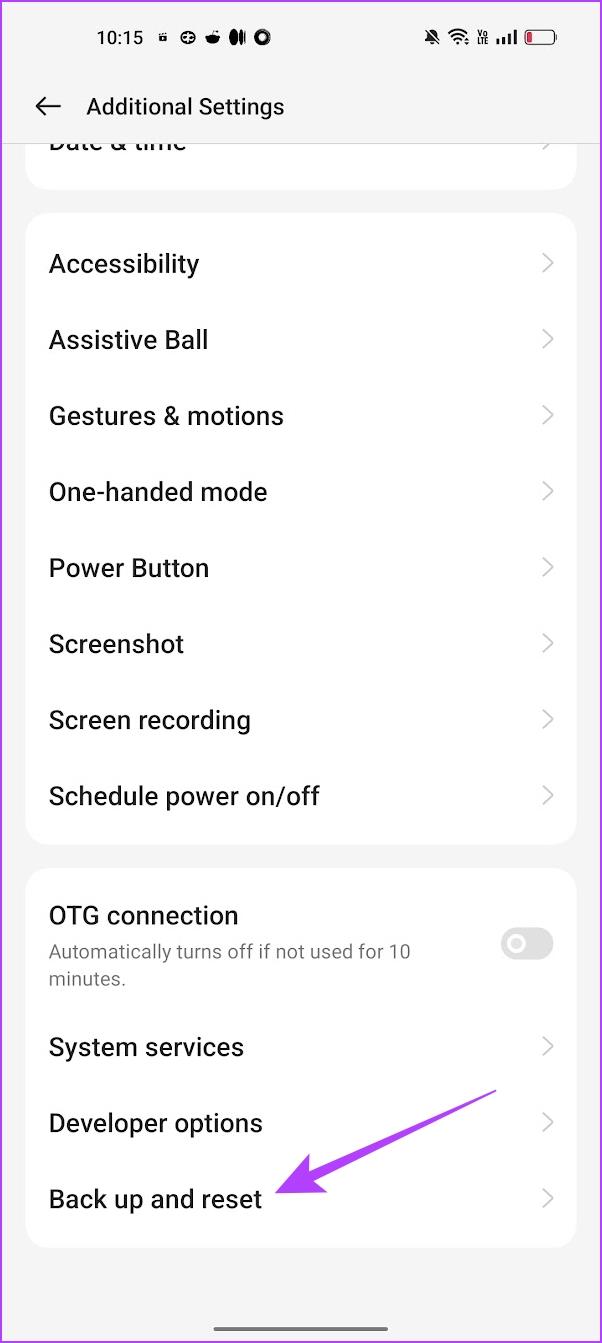
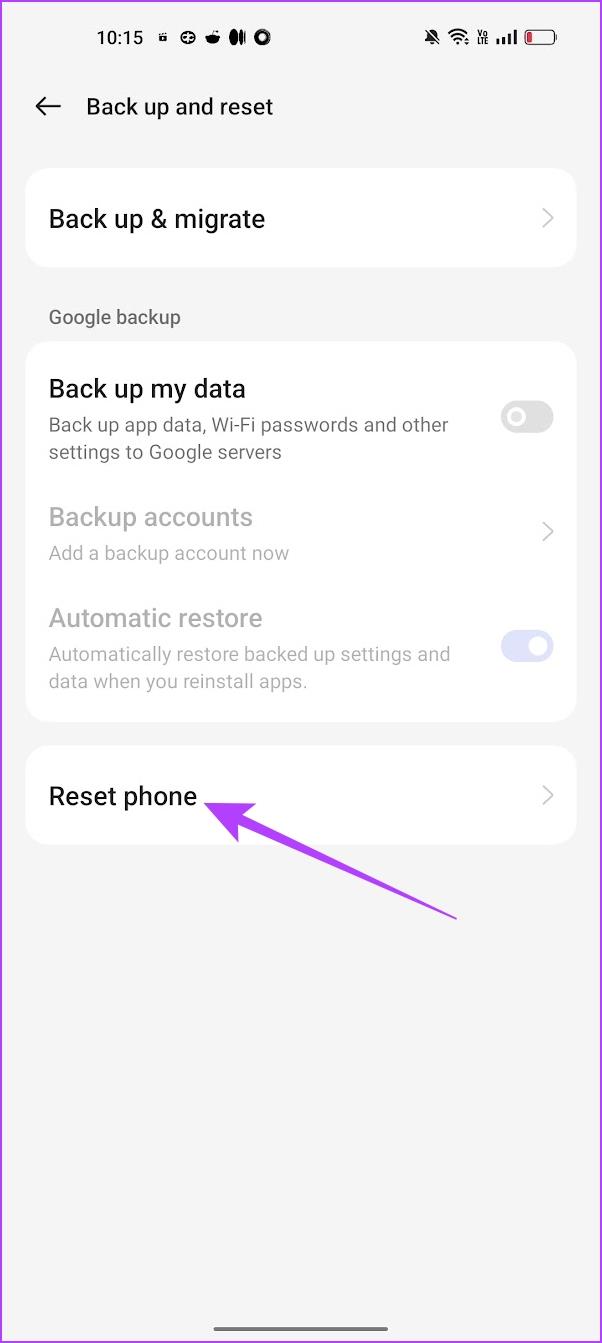
Etapa 4: selecione ‘Redefinir todas as configurações’.
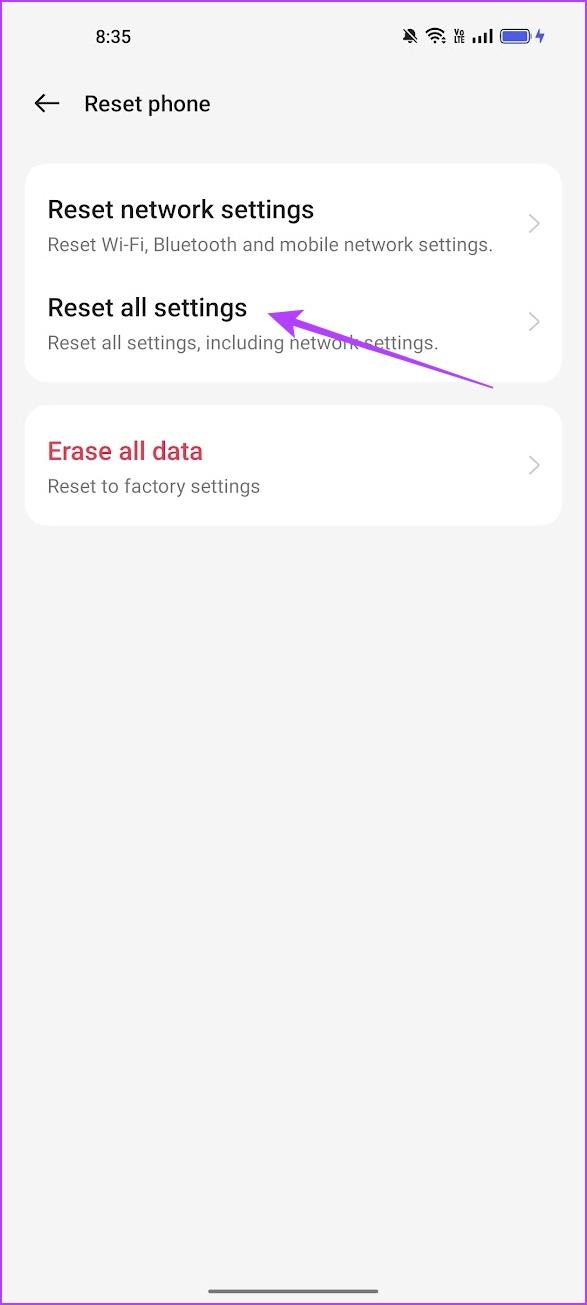
Isso é tudo que você pode fazer se o YouTube Music não estiver tocando em segundo plano.
Perguntas frequentes sobre o YouTube Music não são reproduzidas em segundo plano
1. Qual é o preço do YouTube Premium?
O YouTube premium custa US$ 11,99 por mês para um indivíduo. Considerando que o YouTube Music premium custa US$ 9,99 por mês para um indivíduo. Recomendamos adquirir o YouTube Premium, pois também inclui acesso premium ao YouTube Music.
2. Posso tocar música de fundo no aplicativo do YouTube?
Não. Você não pode reproduzir música de fundo, mesmo no aplicativo de vídeo do YouTube, sem uma assinatura premium.
3. Por que o YouTube Music para de reproduzir música quando fecho o aplicativo?
Qualquer aplicativo, quando desligado manualmente, fechará todas as suas operações em seu smartphone. Portanto, se você fechar o aplicativo YouTube Music, ele irá parar de tocar em segundo plano.
4. O YouTube Music pode reproduzir podcasts?
Não. O YouTube Music não oferece suporte a podcasts.
Faça o YouTube tocar música em segundo plano
Esperamos que este artigo tenha ajudado você a corrigir o problema de o YouTube Music não ser reproduzido em segundo plano no Android e no iPhone. No entanto, achamos que o YouTube Music deveria permitir a reprodução em segundo plano com anúncios na versão gratuita como o Spotify. Bem, podemos esperar algo assim na próxima atualização!
Quer dar um novo começo ao seu perfil do Twitch? Veja como alterar o nome de usuário e o nome de exibição do Twitch com facilidade.
Descubra como alterar o plano de fundo no Microsoft Teams para tornar suas videoconferências mais envolventes e personalizadas.
Não consigo acessar o ChatGPT devido a problemas de login? Aqui estão todos os motivos pelos quais isso acontece, juntamente com 8 maneiras de consertar o login do ChatGPT que não funciona.
Você experimenta picos altos de ping e latência no Valorant? Confira nosso guia e descubra como corrigir problemas de ping alto e atraso no Valorant.
Deseja manter seu aplicativo do YouTube bloqueado e evitar olhares curiosos? Leia isto para saber como colocar uma senha no aplicativo do YouTube.
Descubra como bloquear e desbloquear contatos no Microsoft Teams e explore alternativas para um ambiente de trabalho mais limpo.
Você pode facilmente impedir que alguém entre em contato com você no Messenger. Leia nosso guia dedicado para saber mais sobre as implicações de restringir qualquer contato no Facebook.
Aprenda como cortar sua imagem em formatos incríveis no Canva, incluindo círculo, coração e muito mais. Veja o passo a passo para mobile e desktop.
Obtendo o erro “Ação bloqueada no Instagram”? Consulte este guia passo a passo para remover esta ação foi bloqueada no Instagram usando alguns truques simples!
Descubra como verificar quem viu seus vídeos no Facebook Live e explore as métricas de desempenho com dicas valiosas e atualizadas.








